Перейти к контенту
МФУ (многофункциональные устройства) Samsung
- Размер инструкции: 6.83 Мб
- Формат файла: pdf
Если вы потеряли инструкцию от МФУ (многофункционального устройства) Samsung SCX-3200, можете скачать файл для просмотра на компьютере или печати.
Инструкция для МФУ (многофункционального устройства) Samsung SCX-3200 на русском языке. В руководстве описаны возможности и полезные функции, а также правила эксплуатации. Перед использованием внимательно ознакомьтесь с инструкцией.
Чтобы не читать всю инструкцию вы можете выполнить поиск по содержимому внутри инструкции и быстро найти необходимую информацию. Рекомендации по использованию помогут увеличить срок службы МФУ (многофункционального устройства) Samsung SCX-3200. Если у вас появилась проблема, то найдите раздел с описанием неисправностей и способами их решения. В нем указаны типичные поломки и способы их решения.
Samsung Universal Print
Driver
Руководство пользователя
представьте
возможности
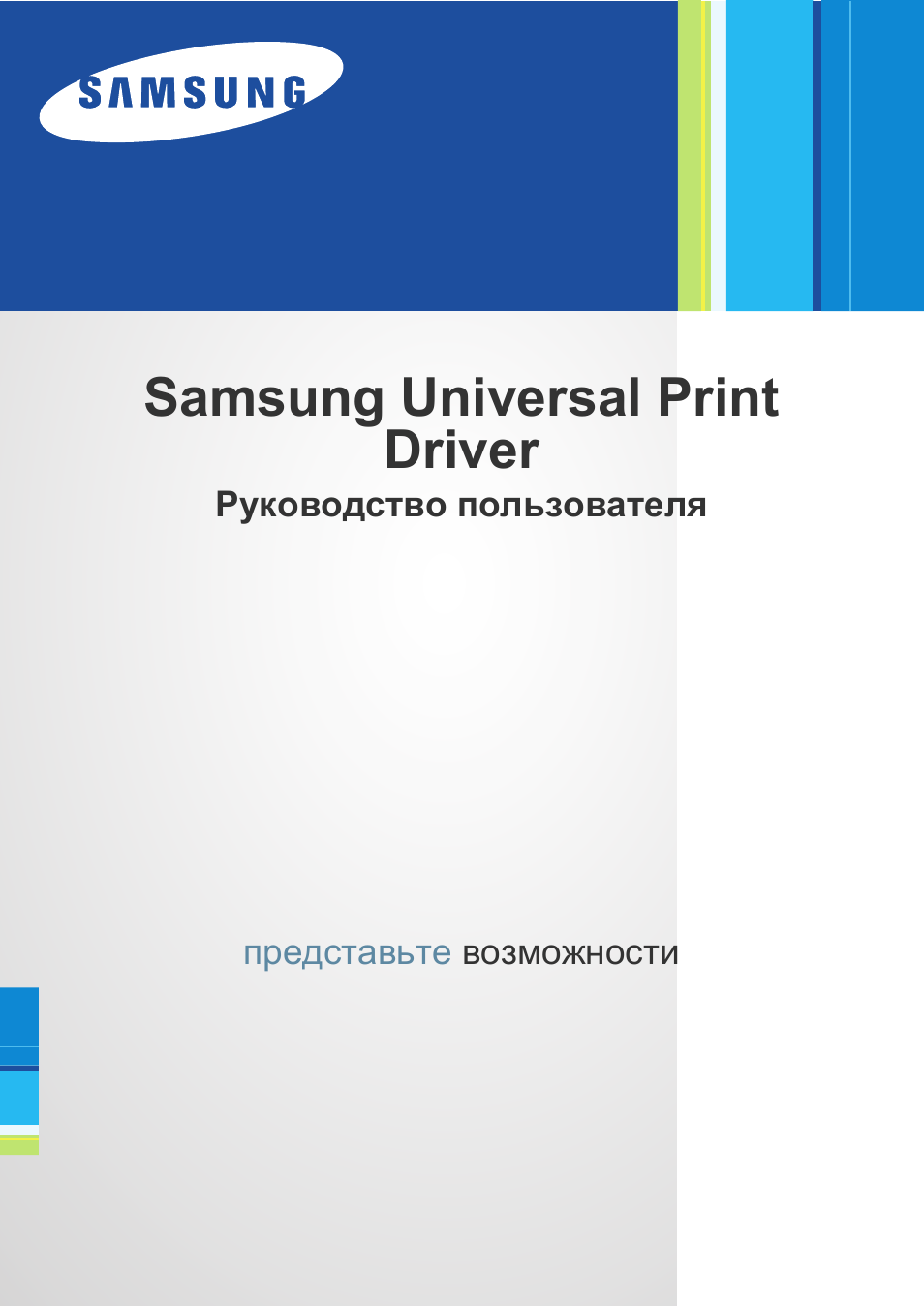
Авторское право_ 2
Авторское право
© 2009 Samsung Electronics Co., Ltd. Все права защищены.
Данное руководство администратора предназначено только для ознакомления. Любая информация,
содержащаяся в нем, может быть изменена без предупреждения.
Корпорация Samsung Electronics не несет ответственности за какие бы то ни было убытки, прямые или косвенные,
вызванные использованием данного руководства или связанные с ним.
•
Samsung Universal Print Driver является товарным знаком компании Samsung Electronics Co., Ltd.
•
Samsung и эмблема Samsung являются товарными знаками компании Samsung Electronics Co., Ltd.
•
Microsoft, Windows, Internet Explorer и Windows Vista являются охраняемыми товарными знаками корпорации
Microsoft в США и других странах.
•
Прочие торговые знаки, названия товаров и компаний, упомянутые в документе, могут быть товарными
знаками соответствующих владельцев.
ВЕРСИЯ 1.01
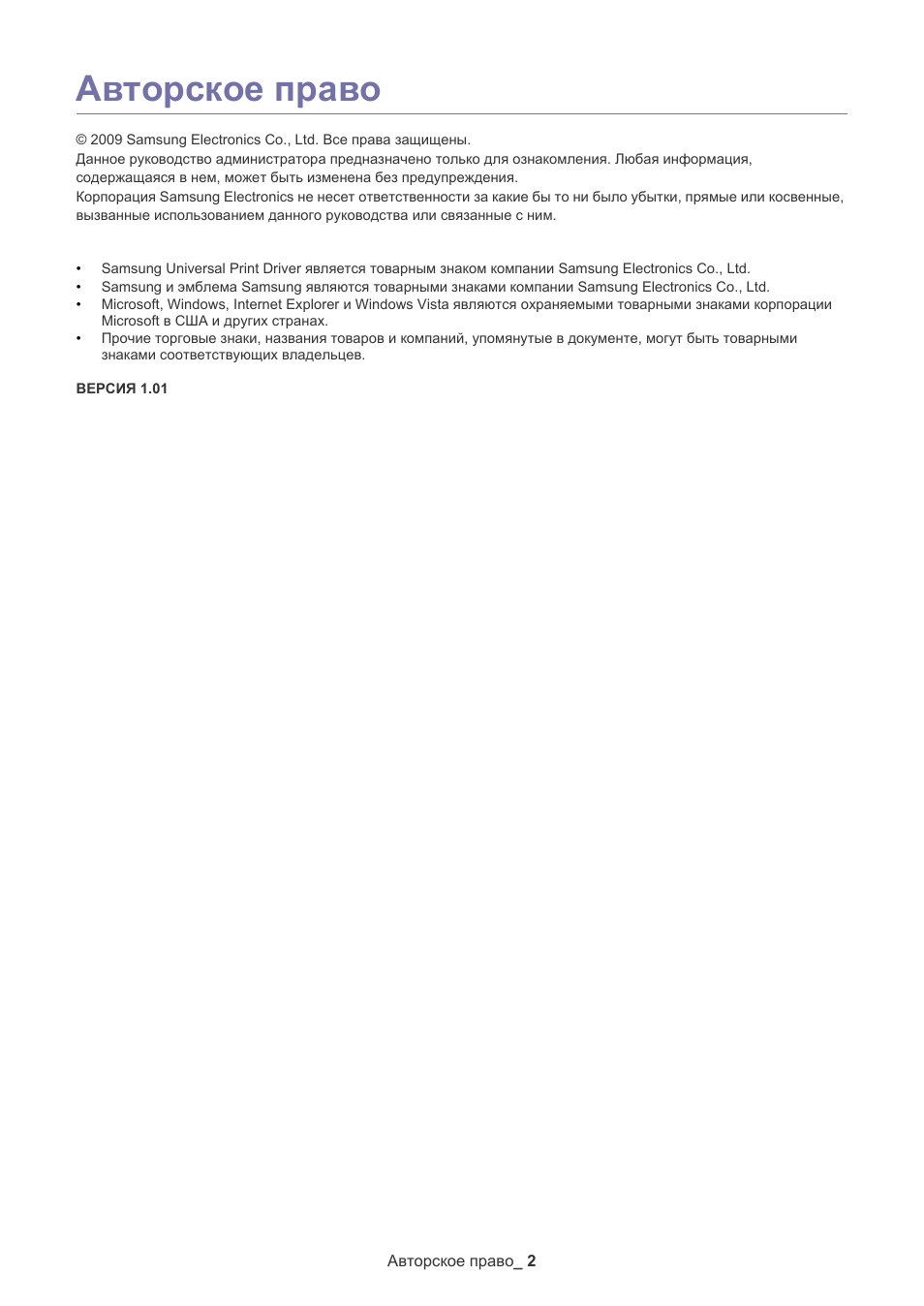

Введение_ 4
1.
Введение
Драйвер Samsung Universal Print Driver поддерживает различные модели принтеров. Он
позволяет пользоваться не только устройствами печати Samsung, но и принтерами на базе
PDL других компаний, не загружая отдельные драйверы.
•
PDL означает PCL и PS.
•
Компания Samsung не гарантирует качество печати принтеров других производителей и
неподдерживаемых моделей Samsung (чтобы просмотреть список поддерживаемых устройств Samsung,
щелкните ).
Для неподдерживаемых моделей Samsung драйвер автоматически переключается в
режим PDL, заданный по умолчанию.
Samsung Universal Print Driver и драйверы для конкретных моделей
В таблице ниже показаны различия между драйвером Samsung Universal Print Driver и драйверами для отдельных
продуктов.
Требования к системе
Ниже приведены минимальные требования к системе для драйвера Samsung Universal Print Driver.
SAMSUNG UNIVERSAL PRINT DRIVER
ДРАЙВЕРЫ ДЛЯ КОНКРЕТНЫХ
МОДЕЛЕЙ
Интерфейс
пользователя
Единый интерфейс пользователя.
Различные интерфейсы пользователя.
Установка
•
Наличие файла установщика, который
загружается вместе в драйвером
Samsung Universal Print Driver.
•
Установка с помощью файла
установщика.
•
Поиск, загрузка и установка драйверов
для каждого устройства.
•
Установка при автоматическом
запуске компакт-диска или с помощью
мастера установки принтеров.
Поиск устройств
Простой поиск предложенных устройств
из числа принтеров Samsung.
Поиск устройств вручную.
Доступность
Предлагается на веб-сайте Samsung.
Предлагается на компакт-диске, который
входит в комплект поставки;
предоставляется отдельно для каждого
продукта.
ОПЕРАЦИОННАЯ
СИСТЕМА
ТРЕБОВАНИЯ
(РЕКОМЕНДУЕМЫЕ)
ЦП
ОЗУ
СВОБОДНОЕ МЕСТО
НА ЖЕСТКОМ ДИСКЕ
Windows Vista
Pentium IV 3 ГГц
512 Мб (1 Гб)
15 Гб
Windows XP
Pentium III, 933 МГц (Pentium IV, 1 ГГц)
128 Мб (256 Мб)
1,5 Гб или больше
Windows 2000
Pentium II, 400 МГц (Pentium III, 933 МГц)
64 Мб (128 Мб)
600 Мб
Windows 7
32- или 64-разрядный процессор
Pentium IV, 1 ГГц или более мощный
1 Гб (2 Гб)
16 Гб
•
Графическая карта с объемом памяти 128 Мб и поддержкой DirectX 9
(для темы Aero).
•
Дисковод DVD-R/W.
Windows Server 2003
Pentium III, 933 МГц (Pentium IV, 1 ГГц)
128 Мб (512 Мб)
1,25−2 Гб
Windows Server 2008
Pentium IV, 1 ГГц (Pentium IV, 2 ГГц)
512 Мб (2 Гб)
10 Гб
Windows Server 2008
(R2)
Pentium IV, 1 ГГц (x86) или 1,4 ГГц (x64)
(2 ГГц или выше)
512 Мб (2 Гб)
10 Гб

Установка и удаление драйвера Samsung Universal Print Driver_ 5
2.
Установка и удаление драйвера Samsung
Universal Print Driver
В этой главе приведены пошаговые инструкции по установке и удалению драйвера
Samsung Universal Print Driver.
Ниже описаны окна для драйвера PCL в Windows XP. Окна для драйвера PS могут отличаться от
представленных ниже, но порядок действий для этих драйверов совпадает.
Установка Samsung Universal Print Driver
Перед установкой драйвера проверьте соответствие рекомендуемым минимальным требованиям к системе (см.
раздел «Требования к системе» на стр. 4).
1. Запустите веб-браузер и откройте страницу www.samsung.com.
2. Выполните поиск установочного файла Samsung Universal Print Driver.
3. Запустите установочный файл.
Появится мастер установки Samsung Universal Print Driver.
4. Нажмите кнопку Далее. При необходимости выберите нужный язык из раскрывающегося списка.
После появления окна установки дождитесь ее завершения.
5. После окончания установки нажмите кнопку Готово.
Для того чтобы зарегистрироваться как пользователь принтера Samsung, установите соответствующий
флажок и нажмите кнопку Готово. Регистрация позволит получать информацию от компании Samsung.
Если драйвер установлен правильно, в папку Принтеры и факсы будет добавлен элемент Samsung Universal
Print Driver.

Установка и удаление драйвера Samsung Universal Print Driver_ 6
Удаление Samsung Universal Print Driver
Чтобы удалить Samsung Universal Print Driver, выполните указанные ниже действия.
1. В меню «Пуск» Windows выберите пункты Все программы > Samsung Universal Print Driver >
Обслуживание.
Появится мастер установки Samsung Universal Print Driver.
2. Выберите пункт Удалить и нажмите кнопку Далее.
3. Выберите компоненты, которые необходимо удалить, и нажмите кнопку Далее.
4. В окне подтверждения нажмите кнопку Да.
5. После завершения удаления нажмите кнопку Готово.

Использование драйвера Samsung Universal Print Driver_ 7
3.
Использование драйвера Samsung
Universal Print Driver
Основная задача драйвера Samsung Universal Print Driver заключается в том, чтобы можно
было установить один драйвер (Samsung Universal Print Driver) и использовать его для
различных устройств печати. Тем не менее Samsung Universal Print Driver поддерживает и
другие возможности, например поиск устройств печати, создание папки избранного и
проверку состояния устройства.
Доступ к драйверу Samsung Universal Print Driver
1. В меню Пуск Windows выберите пункт Принтеры и факсы.
2. Щелкните правой кнопкой мыши Samsung Universal Print Driver.
3. Выберите команду Настройка печати или Свойства.
Появится окно Samsung Universal Print Driver.
Если принтеры давно не использовались, появится всплывающее окно с запросом на поиск принтеров. Для
поиска подключенных принтеров нажмите кнопку ОК.

Использование драйвера Samsung Universal Print Driver_ 8
Внешний вид окна драйвера
1
Панель макета
Включает параметры отображения.
•
: Выберите макет окна Samsung Universal Print Driver. Если
выбрать макет Рисунок2 и установить программу Samsung Smart Panel,
будет доступно окно состояния (4).
•
: Обновление сведений о принтерах в списке.
•
: Выбор представления для списка принтеров. При выборе
значения Вид — таблица выводятся сведения о принтерах, такие как
Адрес, Размещение, Статус и Системное имя. При выборе значения Вид
— изображение кроме этого выводится крупное изображение принтера.
Этот параметр поддерживается только в Windows XP и более поздних
версиях.
•
: Вывод групп принтеров. Чтобы систематизировать принтеры,
распределив их по группам, нажмите эту кнопку. Этот параметр
поддерживается только в Windows XP и более поздних версиях.
•
: Поиск принтера в списке по ключевому слову (например, по
названию модели).
•
: Вызов окна справки.
•
: Вывод сведений о драйвере Samsung Universal Print Driver.

Использование драйвера Samsung Universal Print Driver_ 9
2
Основные меню
•
Недавние
—
Недавно использ. принтеры: вывод списка недавно использованных
принтеров. Последний использованный принтер указывается вверху
списка.
—
Недавно найденные принтеры: вывод списка недавно найденных
принтеров. Последний найденный принтер указывается вверху списка.
•
Поиск
—
Начать поиск: поиск принтеров, подключенных через USB-порт или по
сети.
—
Поиск по адресу: поиск принтера по его IP-адресу.
•
Мой принтер
—
Создать папку избранного: создание папки для часто используемых
принтеров.
•
Параметры: параметры поиска и всплывающих окон.
3
Список принтеров
Вывод списка принтеров. Если нажата кнопка
на панели макета, принтеры
можно распределить по группам. Щелкните список принтеров правой кнопкой
мыши. Выберите вариант распределения принтеров по группам.
•
Подключен/неизвестно: распределение принтеров в соответствии с
текущим состоянием каждого из них.
•
Дата: распределение по дате последнего использования, например
сегодня, вчера, на этой неделе, в этом месяце и т. д.
•
Цветная/черно-белая печать: распределение принтеров по типу:
(цветной или монохромный).
•
Односторонняя/двусторонняя печать: распределение в зависимости от
наличия функции двусторонней печати.
4
Окно состояния
Выводит сведения о состоянии принтера, выбранного в списке. Для
отображения этого окна необходимо выбрать макет Рисунок2 и установить
программу Samsung Smart Panel.
•
Начать обновление: обновление сведений о выбранном принтере.
•
Расходные материалы: открытие веб-сайта для приобретения расходных
материалов.
•
Рук. по устр. неполадок: вызов главы руководства пользователя,
посвященной устранению неполадок. Для просмотра руководства
требуется установить программу Smart Panel для используемой модели.
•
Параметры принтера: запуск службы SyncThru Web Service,
предназначенной для настройки принтера и управления им. Этот параметр
поддерживается только сетевыми принтерами.

Использование драйвера Samsung Universal Print Driver_ 10
Изменение параметров Samsung Universal Print Driver
Настройка всплывающего окна
Можно настроить вывод окна Samsung Universal Print Driver при печати. Доступно четыре варианта вывода
всплывающего окна.
1. Нажмите кнопку Параметры в нижнем левом углу.
2. В открывшемся окне имеется переключатель Всплывающее окно.
•
Только когда последний использованный принтер недоступен: окно Samsung Universal Print Driver
выводится только в том случае, если принтер, использовавшийся последним, недоступен.
•
При появлении интерфейсного сообщения драйвера: окно Samsung Universal Print Driver выводится
при открытии окна Настройки печати (Свойства).
•
При каждой печати: окно Samsung Universal Print Driver выводится каждый раз при печати.
•
Только при первой печати: окно Samsung Universal Print Driver выводится только при первом выборе
драйвера Samsung Universal Print Driver из приложения.
3. Нажмите кнопку ОК.

Данное руководство также подходит к другим моделям:
- Samsung CLX-3185
- Samsung CLX-3185W
- Samsung CLP-320
- Samsung ML-1660
- Samsung ML-1661
- Samsung ML-1665
- Samsung ML-1667
- Samsung ML-1910
- Samsung ML-2525
- Samsung ML-2580N
- Samsung SCX-3205
- Samsung SCX-3205W
- Samsung SCX-3207
- Samsung SCX-4600
- Samsung SCX-4623F
- Samsung SCX-4623FN
- Samsung CLX-3185FN
- Samsung CLX-3185N
- Samsung CLP-320N
- Samsung CLP-325
- Samsung CLP-325W
- Samsung CLP-620ND
- Samsung CLP-670N
- Samsung CLP-770ND
- Samsung CLX-6220FX
- Samsung CLX-6250FX
- Samsung ML-1915
- Samsung ML-2855ND
- Samsung SCX-5635FN
- Samsung SCX-5835FN
- Samsung CLP-670ND
09:19
SCX-3200 Захватывает несколько листов. Замятие бумаги
09:56
Заправка картриджа Samsung D104S/3200/1660/1665/1860/1865/3205
03:07
Прошивка принтера samsung scx 3200
05:01
Samsung SCX-3200 — забирает два листа бумаги, щелкает лотком
03:08
Samsung SCX-3200 не захватывает бумагу
01:57
SAMSUNG SCX-3205 разблокировка,сброс
02:14
The Samsung scx-3200 is a red light mistake. How to reset the Samsung scx-3200. Samsung toner refill
26:10
Samsung SCX-3200 • Riparazione Sistema di Pick-up Carta
Нажмите на кнопку для помощи
SAMSUNG
Loading…
S
- SCX-1020
- SCX-1020H
- SCX-1020SF
- SCX-1025
- SCX-1050
- SCX-1050SF
- SCX-110017
- SCX-1100A
- SCX-1100H
- SCX-1150F23
- SCX-1200
- SCX-1200D
- SCX-1220
- SCX-1220A
- SCX-1220R
- SCX-1220RA
- SCX-1220S
- SCX-1300
- SCX-1350F2
- SCX-14202
- SCX-1450
- SCX-1455
- SCX-1455C
- SCX-1455I
- SCX-1470C
- SCX-1480
- SCX-1490W
- SCX-1520
- SCX-1530
- SCX-1550
- SCX-1550A
- SCX-1570F
- SCX-1570FH
- SCX-1630
- SCX-1730V
- SCX-1750
- SCX-1760
- SCX-1770F
- SCX-1860F2
- SCX-1870F
- SCX-1870FV
- SCX-2000FW
- SCX-300CM2
- SCX-300HM3
- SCX-300KM2
- SCX-300LM2
- SCX-300PM3
- SCX-300WM3
- SCX-301CMW-N
- SCX-301WMW-N
- SCX-320011
- SCX-3200-SEE
- SCX-3200 Series
- SCX-32057
- SCX-3205W10
- SCX-3205WK
- SCX-3205W(K) Series
- SCX-3205W-XEV
- SCX-3206W
- SCX-3207
- SCX-340010
- SCX-3400F6
- SCX-3400-SEE
- SCX-340510
- SCX-3405F5
- SCX-3405FH2
- SCX-3405FW21
- SCX-3405FW-SEE
- SCX-3405FW/XAA5
- SCX-3405HW2
- SCX-3405W14
- SCX-3405W-SEE
- SCX-3405W/XAA4
- SCX-3405W/XAC3
- SCX-3405W-XEV
- SCX-3405 XSG2
- SCX-3407
- SCX-340 Series2
- SCX-340X2
- SCX-340xF4
- SCX-340xFH2
- SCX-340xFHeries
- SCX-340xFH Series
- SCX-340xF Series4
- SCX-340xFW4
- SCX-340xFW series4
- SCX-340XHW2
- SCX-340xHW Series2
- SCX-340x Series3
- SCX-340xW4
- SCX-340xW Series3
- SCX-401634
- SCX-4021S
- SCX-4021S Series
- SCX-410035
- SCX-4100 — B/W Laser — All-in-One3
- scx-4100 series
- SCX-4100-XAA
- SCX-4100_XEV10
- SCX-411621
Loading…
Loading…
Nothing found
SCX-3200
Service Manual
137 pgs22.34 Mb3
Service Manual
26 pgs6.25 Mb0
Service Manual
137 pgs22.55 Mb0
UNIVERSAL PRINTER DRIVER GUIDE
20 pgs1.16 Mb0
User Guide
100 pgs19.47 Mb1
User guide [de]
171 pgs3.78 Mb0
User Manual
20 pgs1.2 Mb0
User Manual
1 pgs56.83 Kb0
User Manual [fr]
156 pgs2.63 Mb0
User Manual [ru]
112 pgs7.16 Mb0
Users Manual
106 pgs6.16 Mb1
Table of contents
Loading…
…
SAMSUNG User Manual [ru]
Download
Specifications and Main Features
Frequently Asked Questions
User Manual

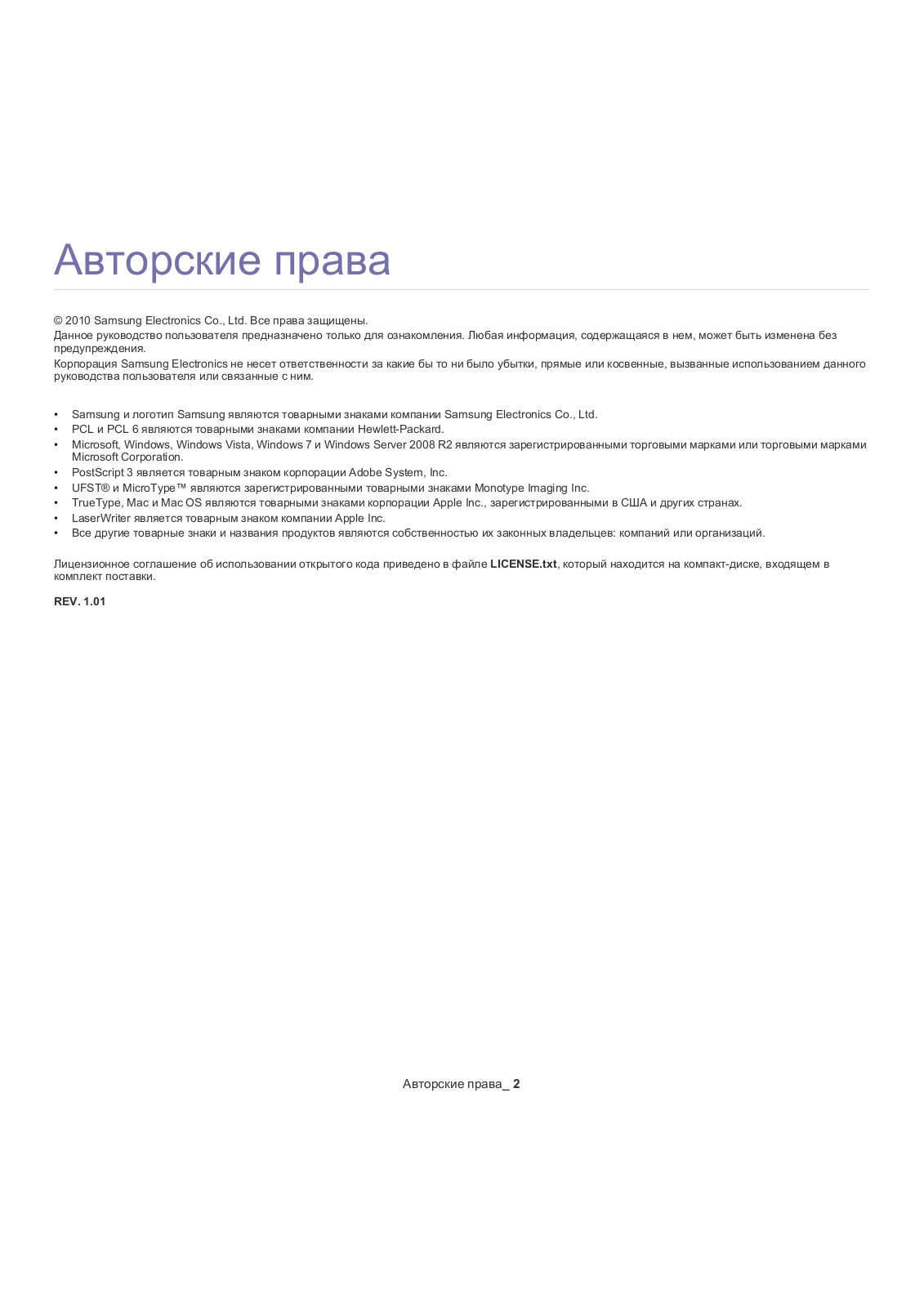
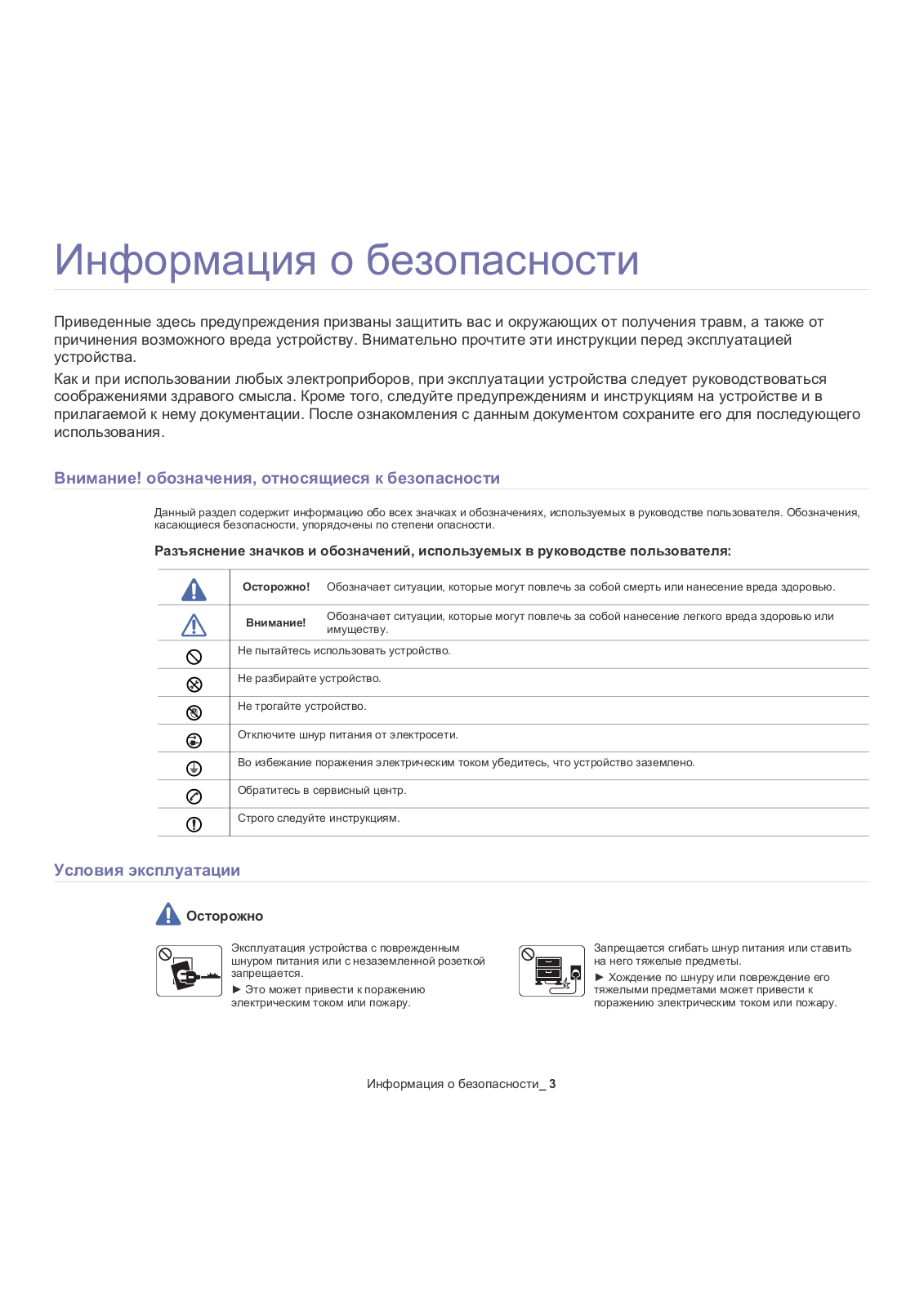
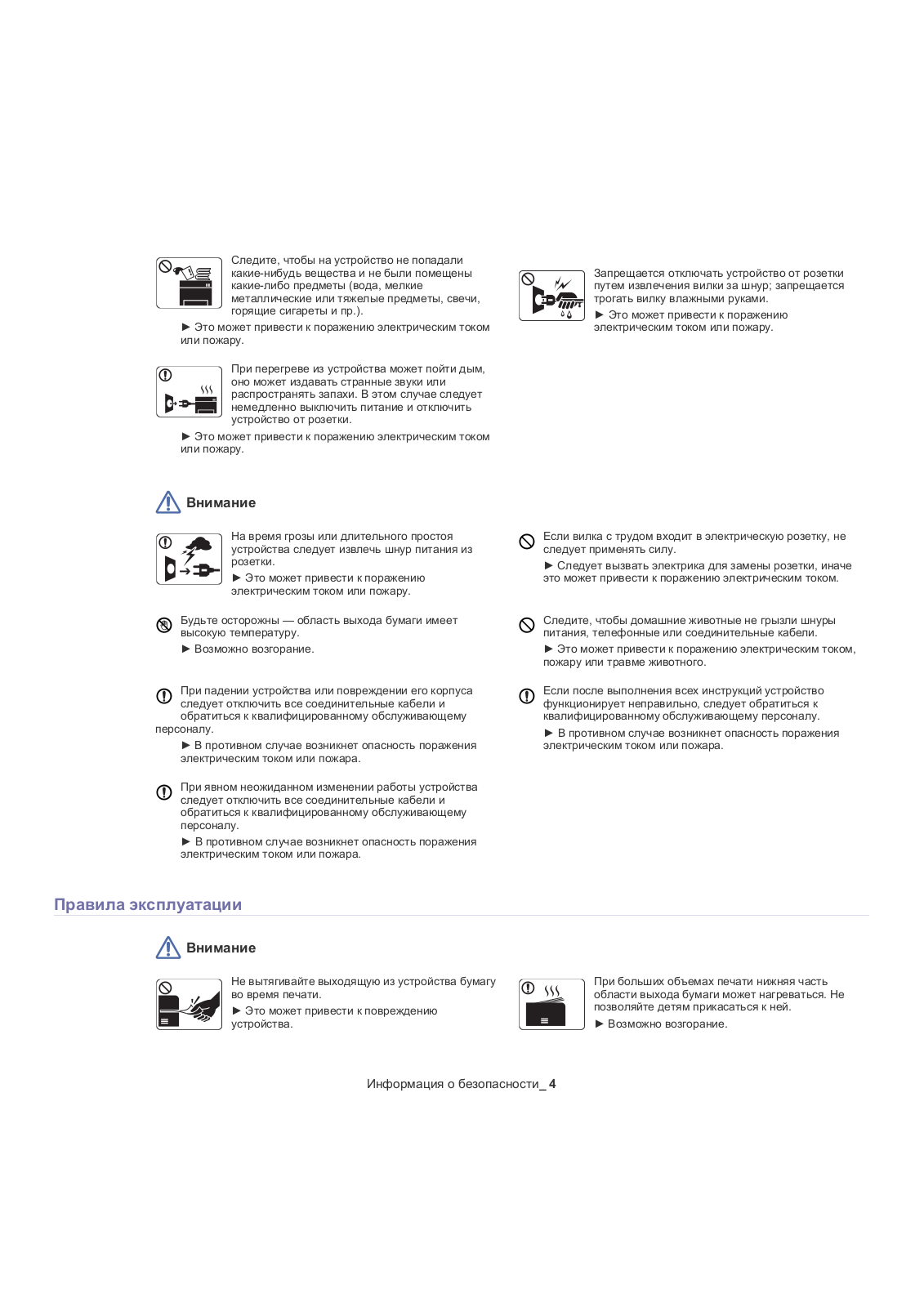
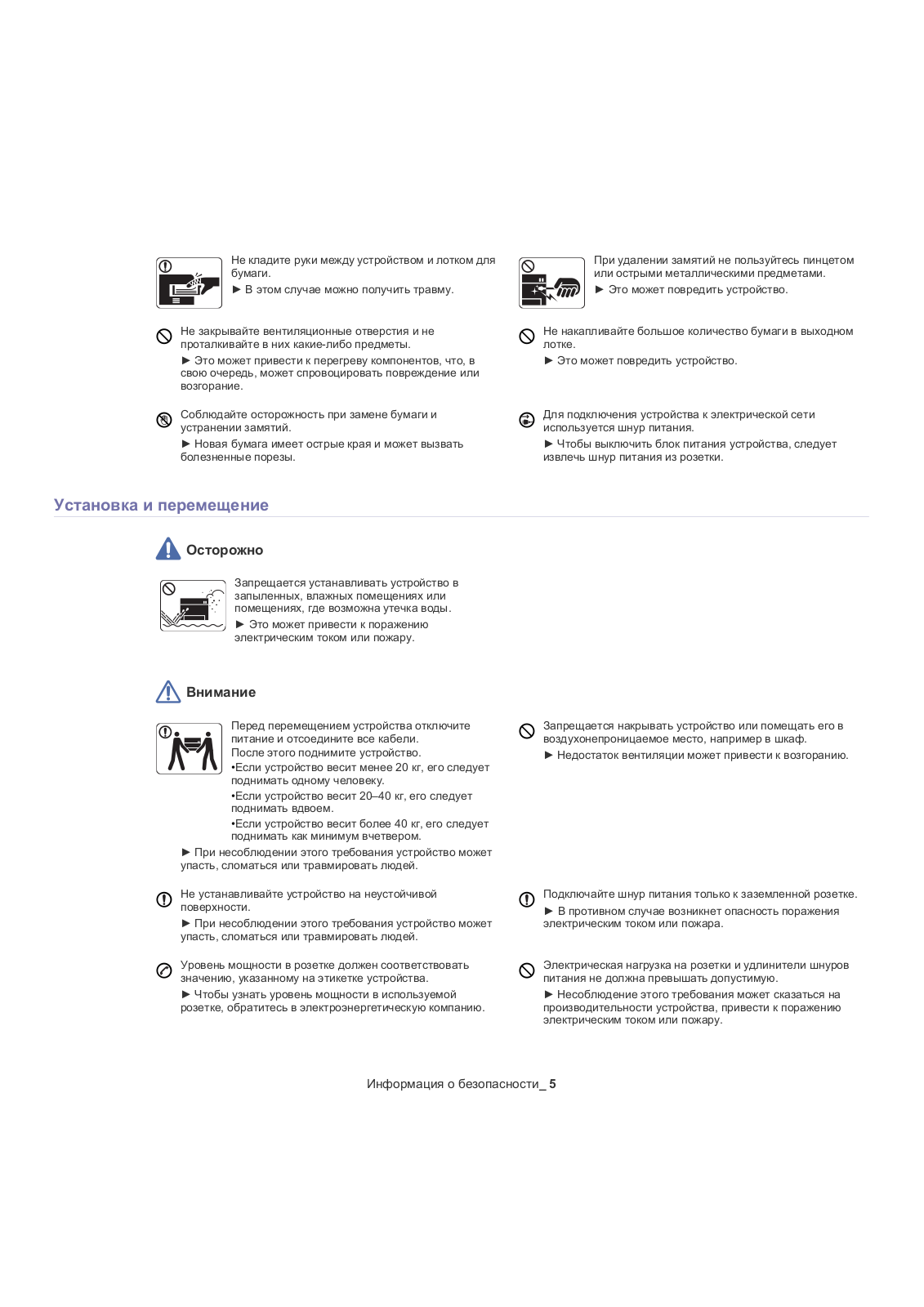

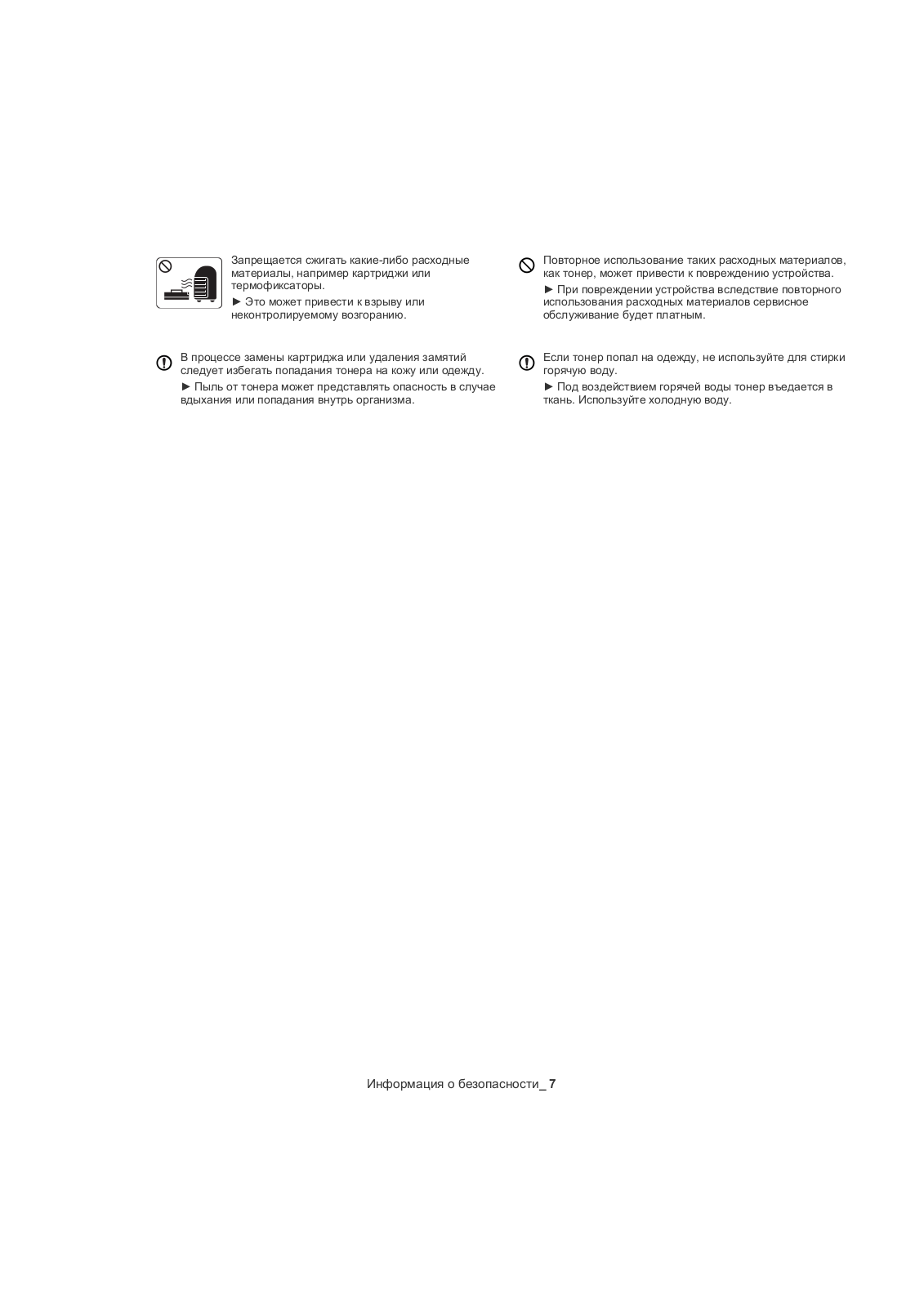

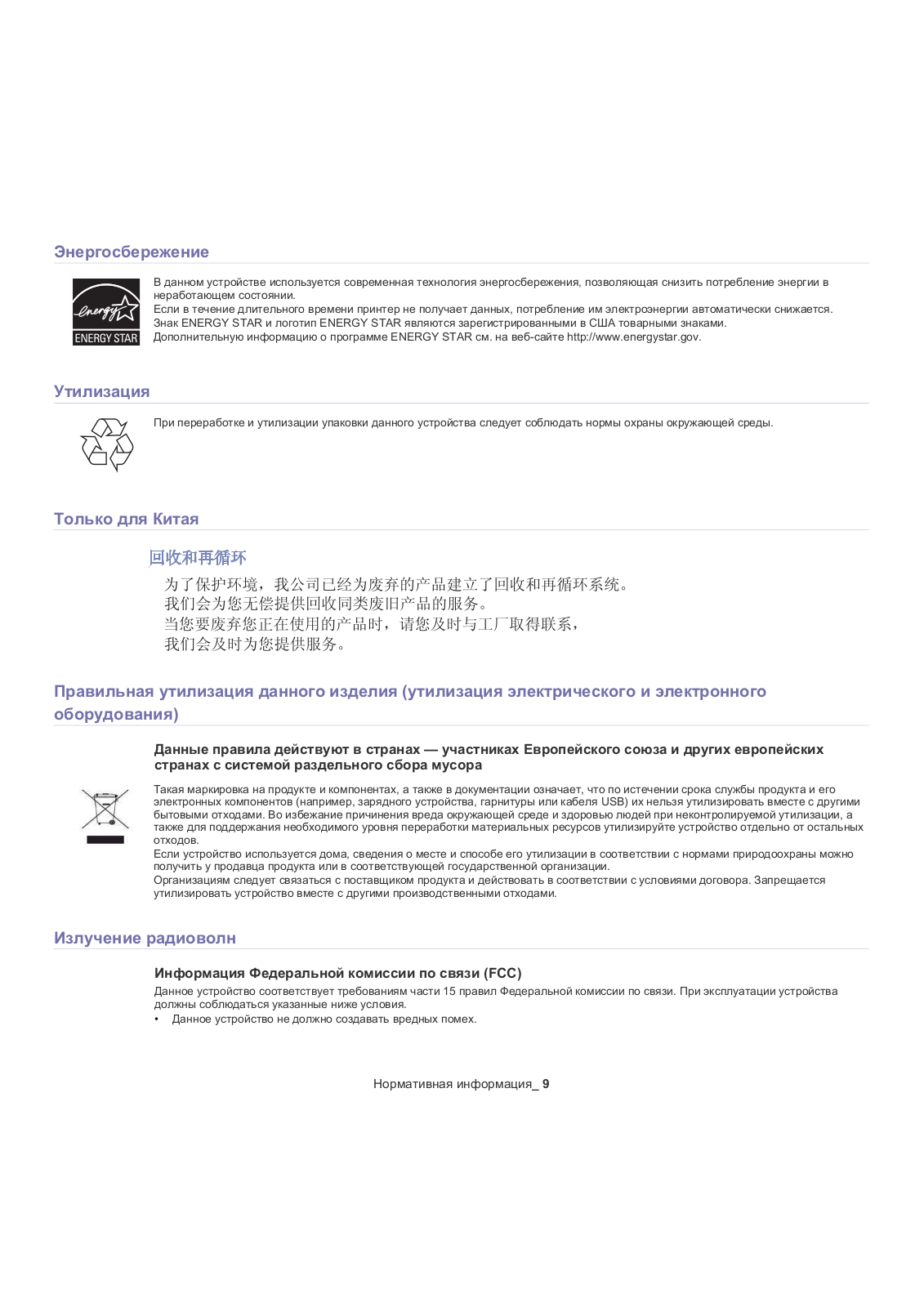
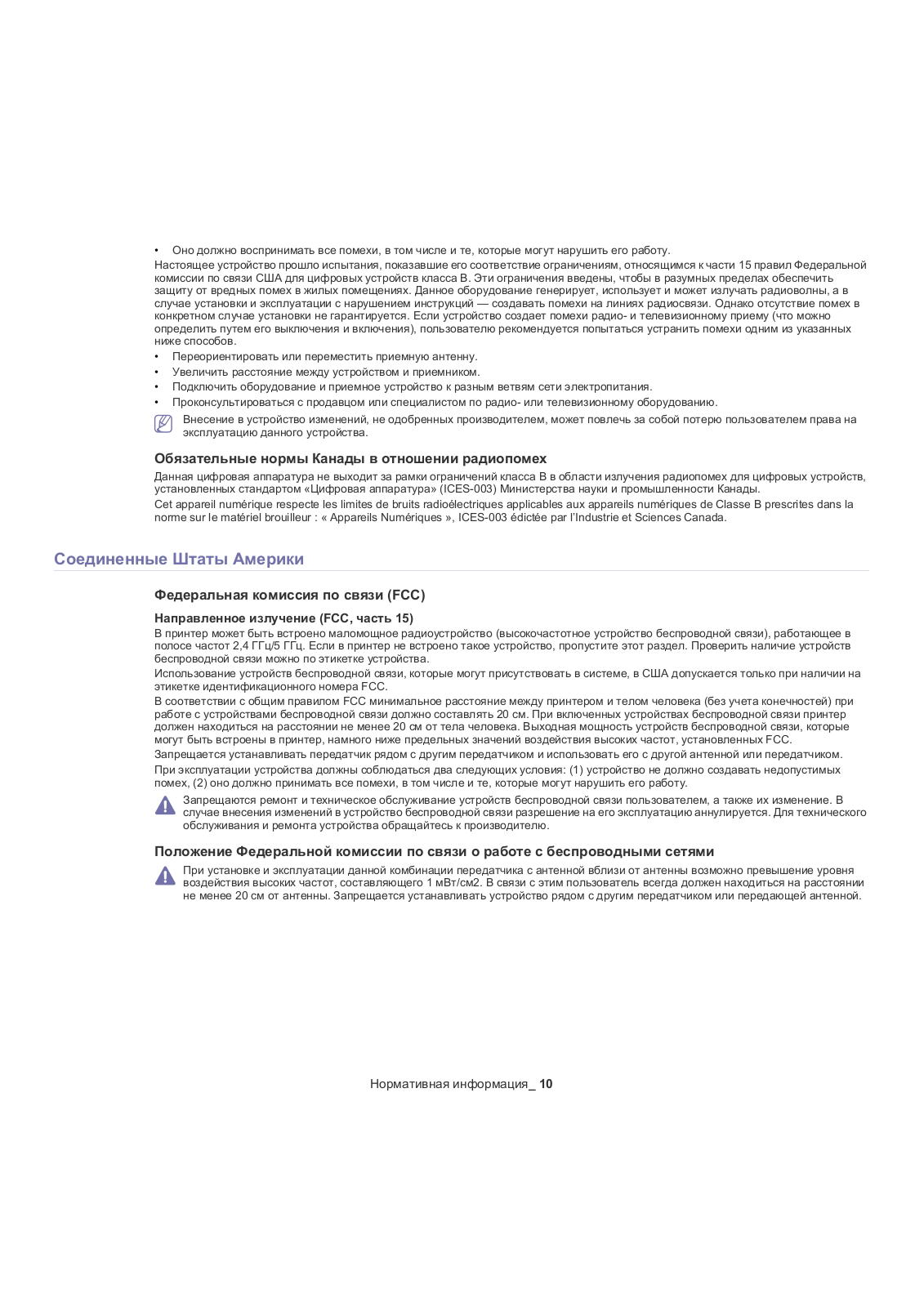
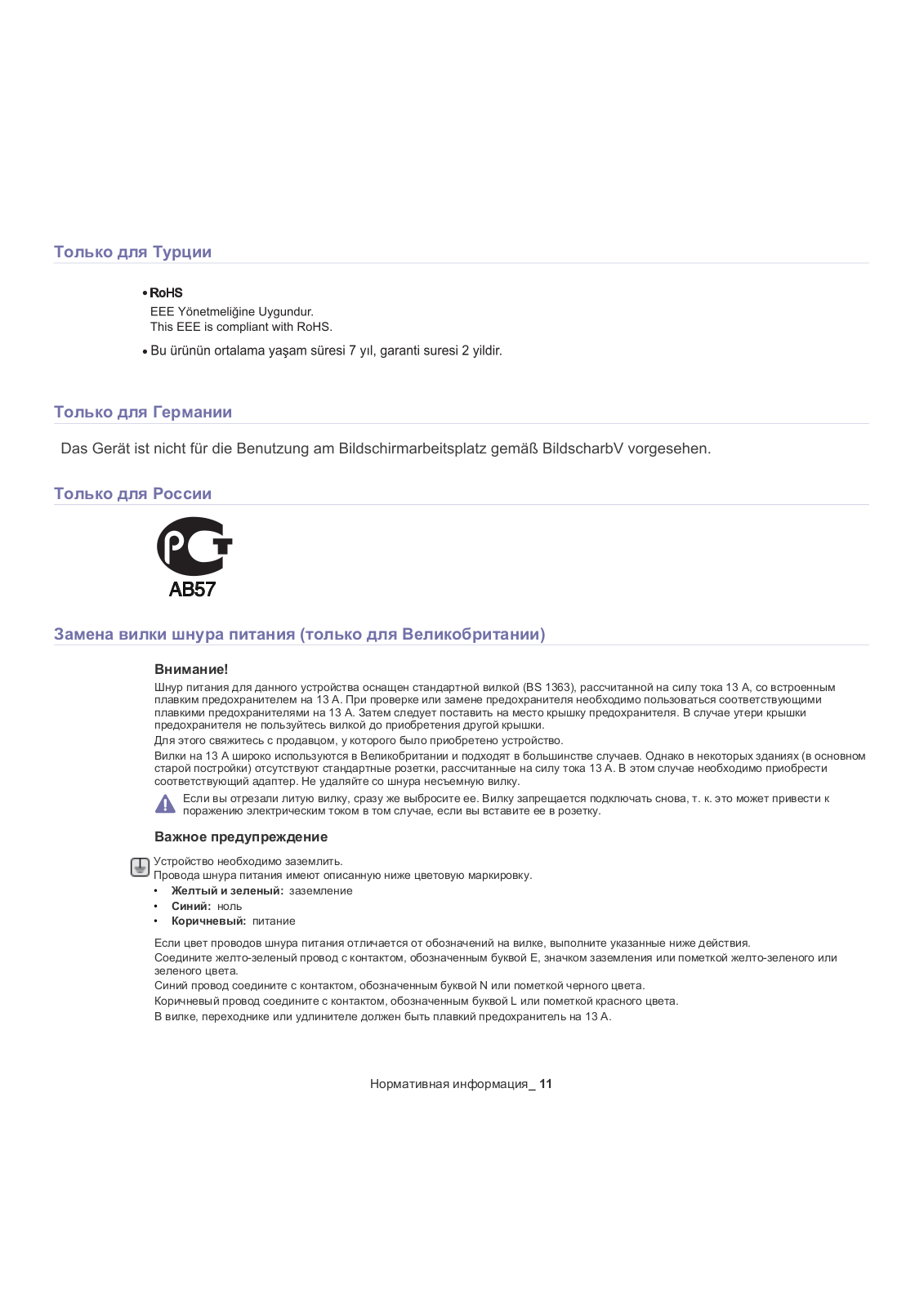
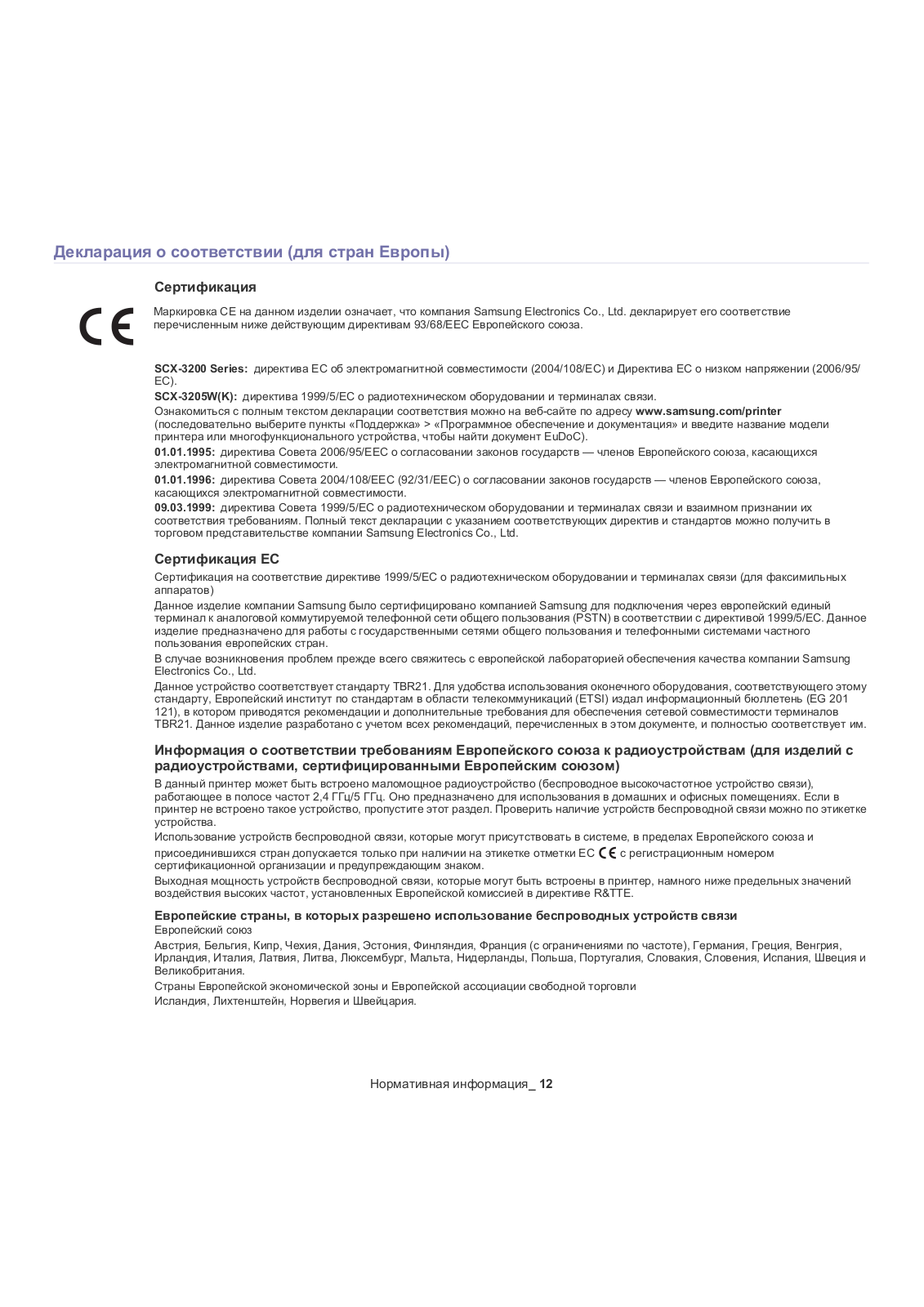
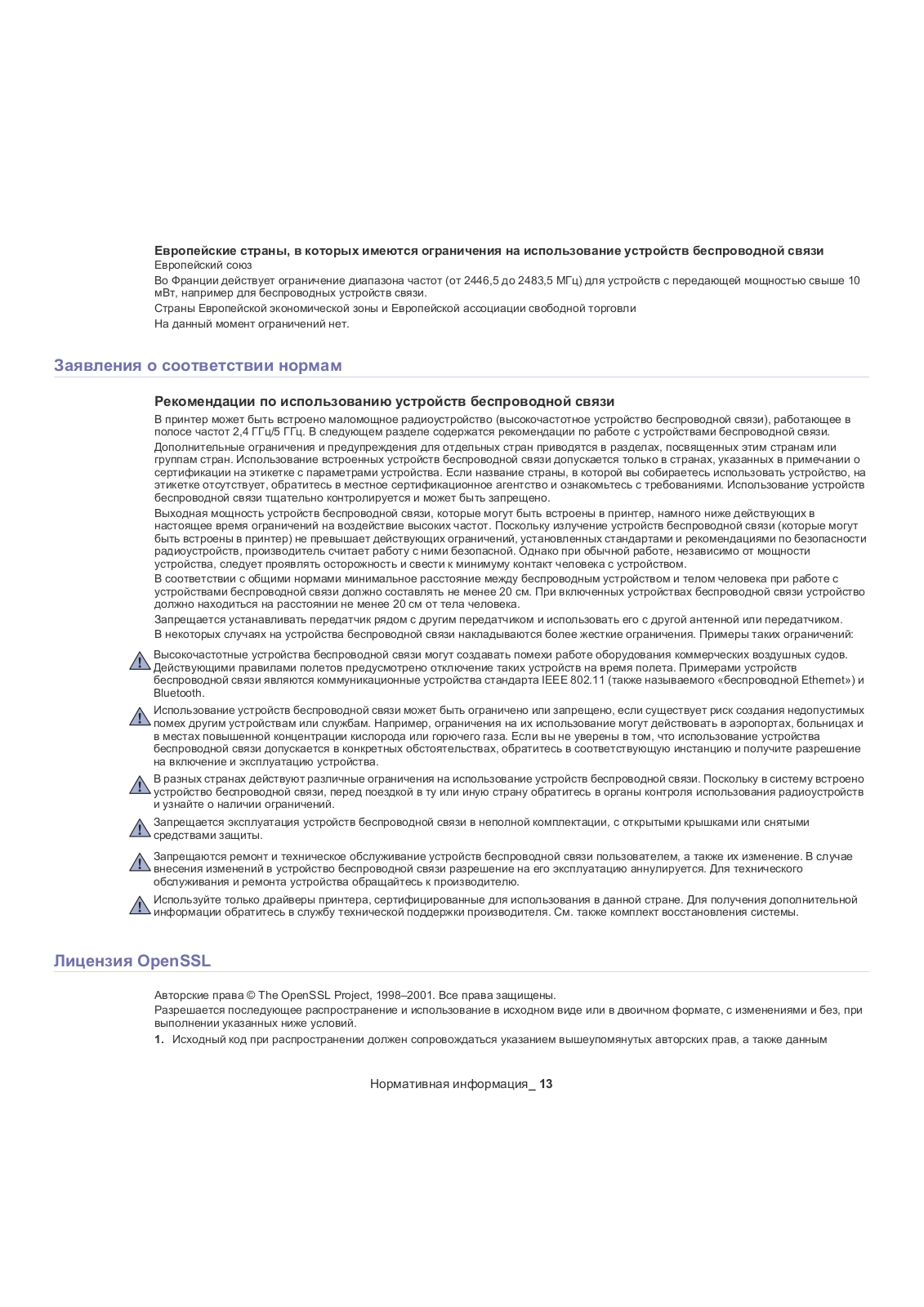
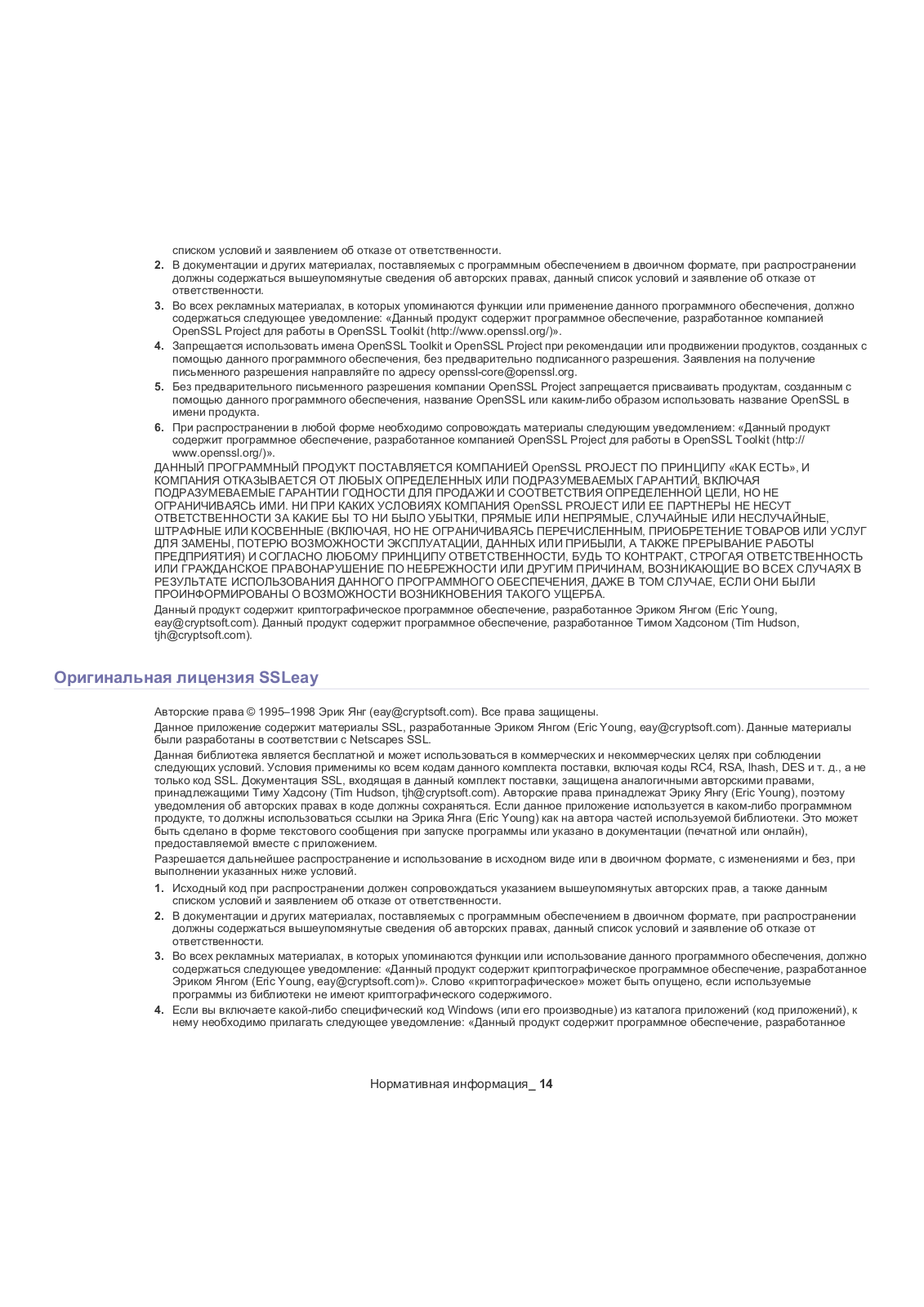
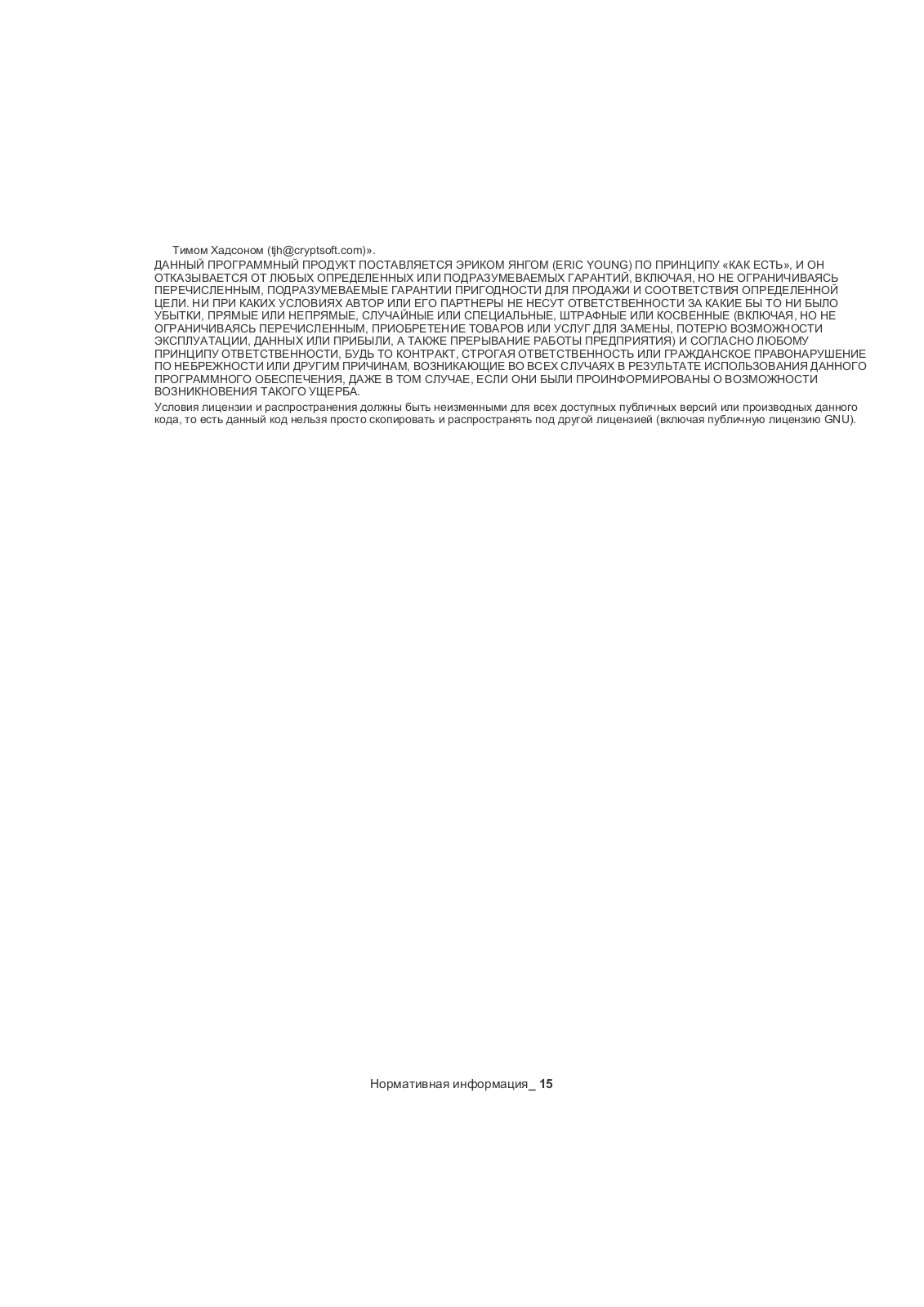

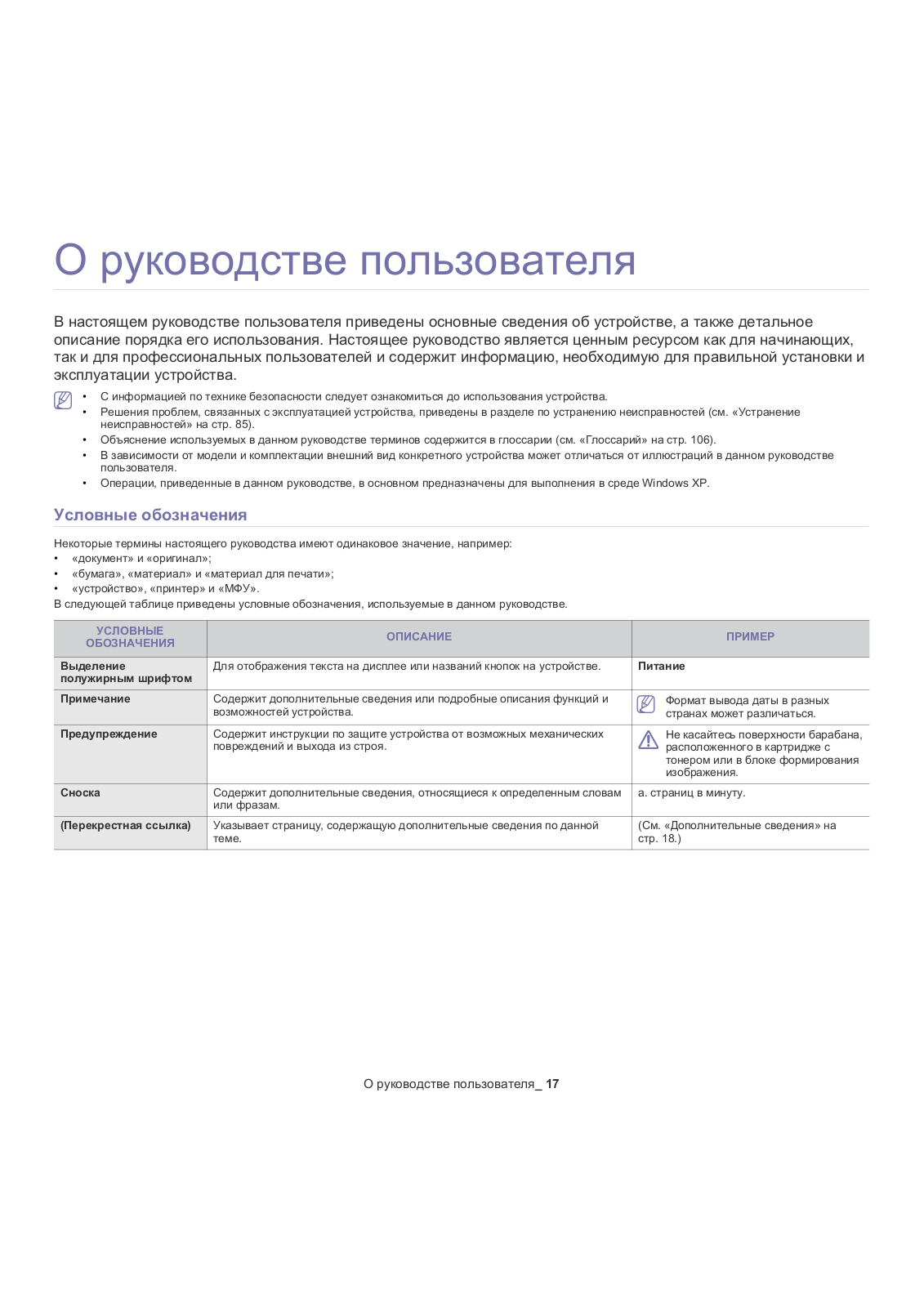
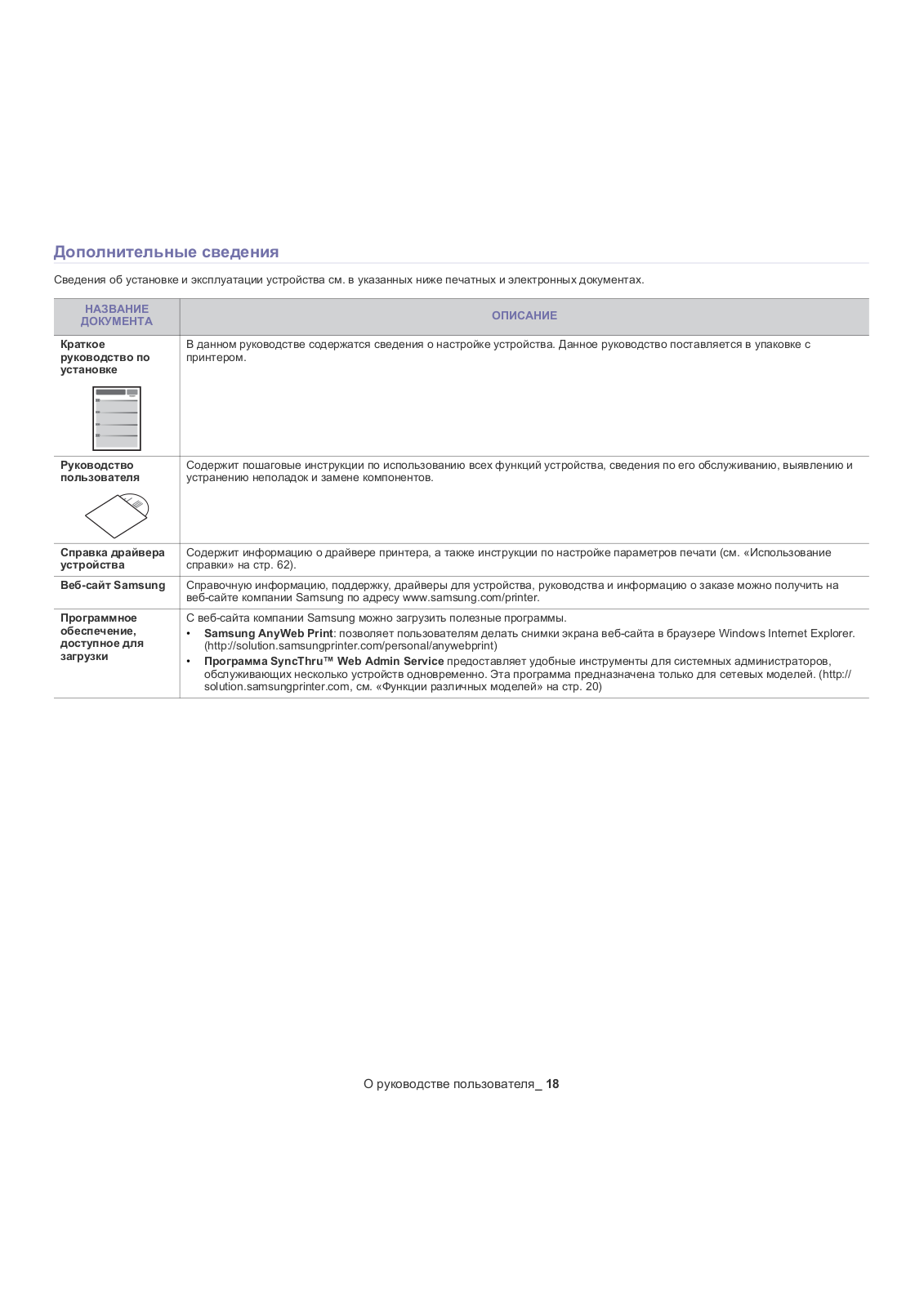

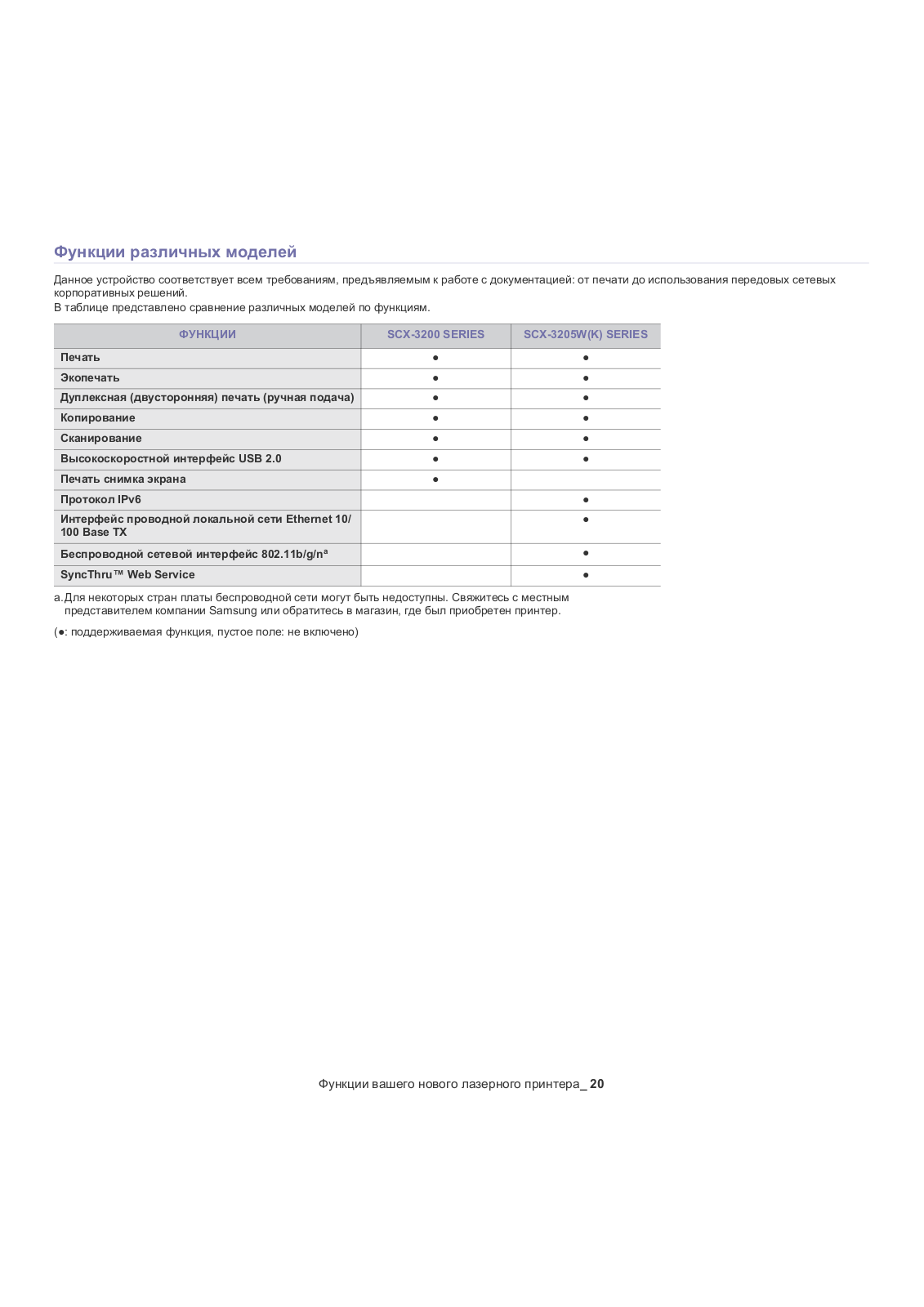

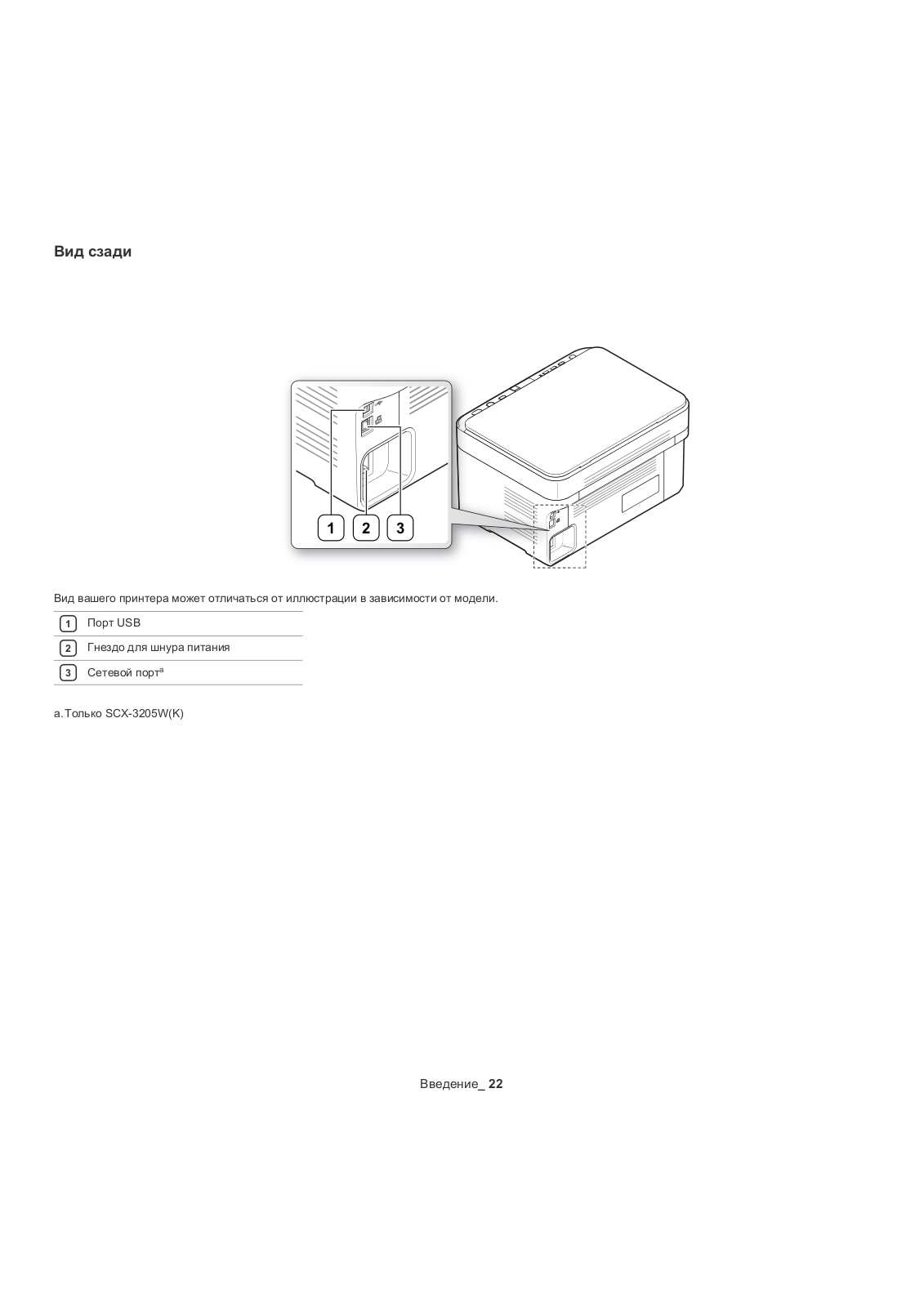
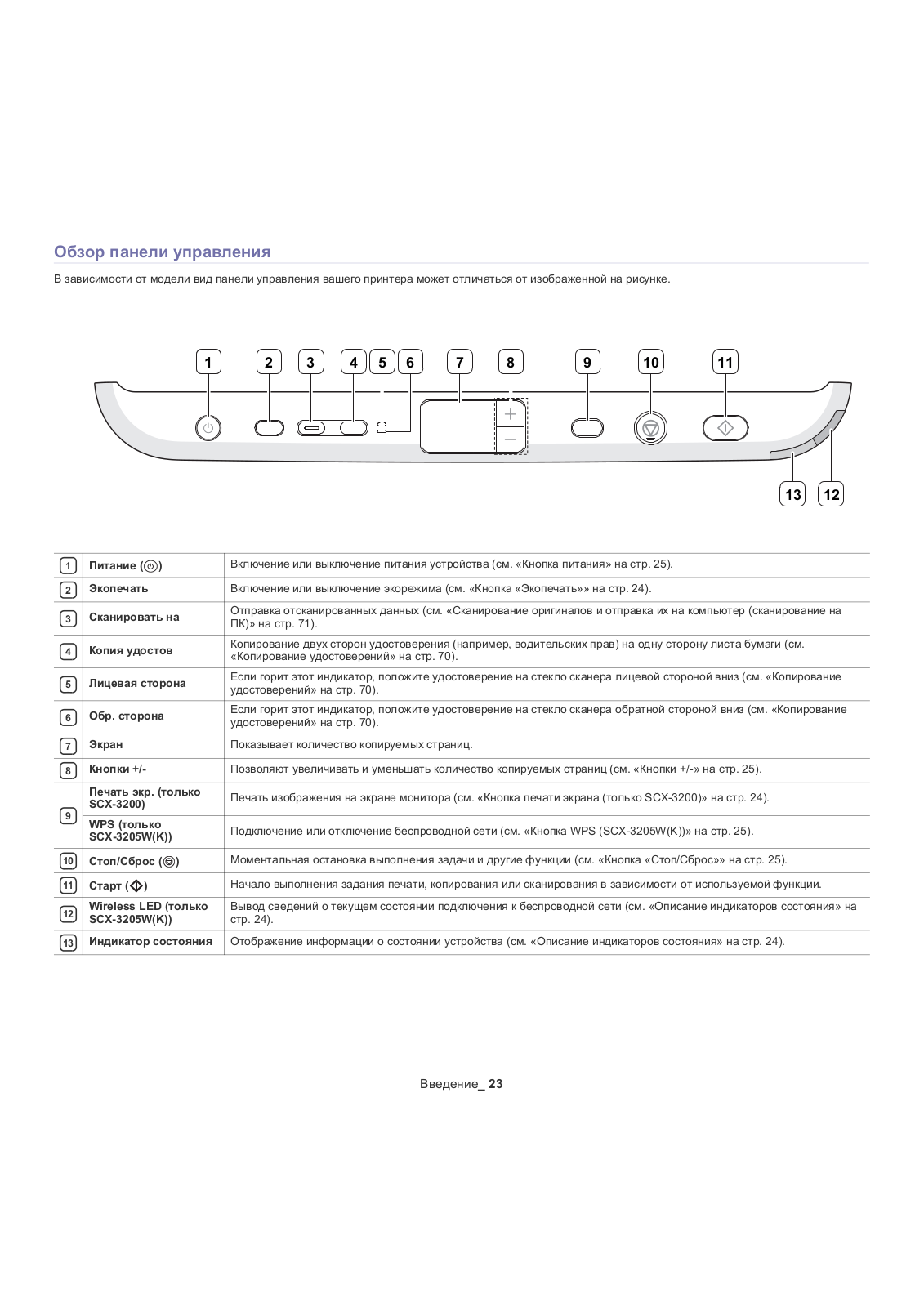
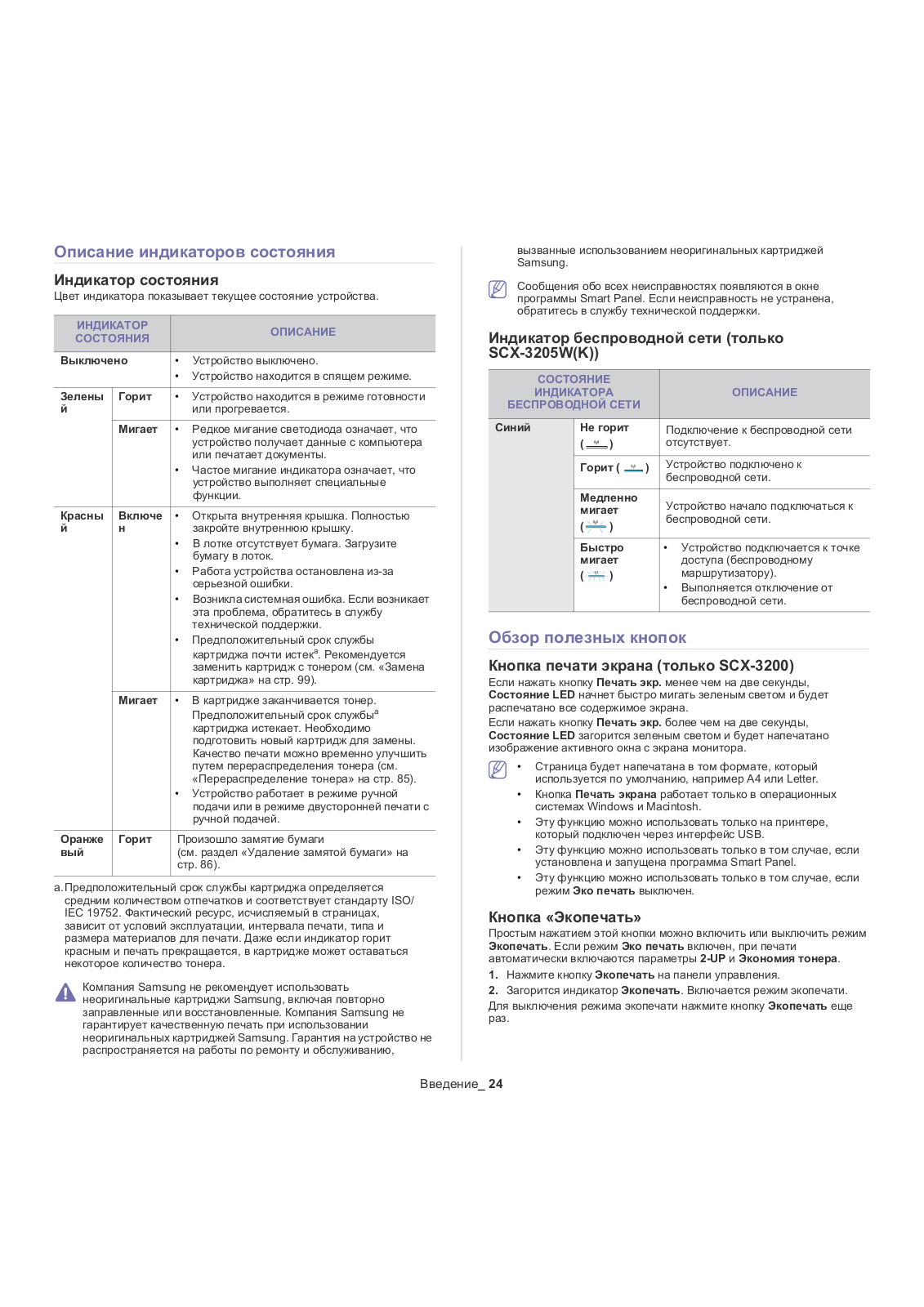
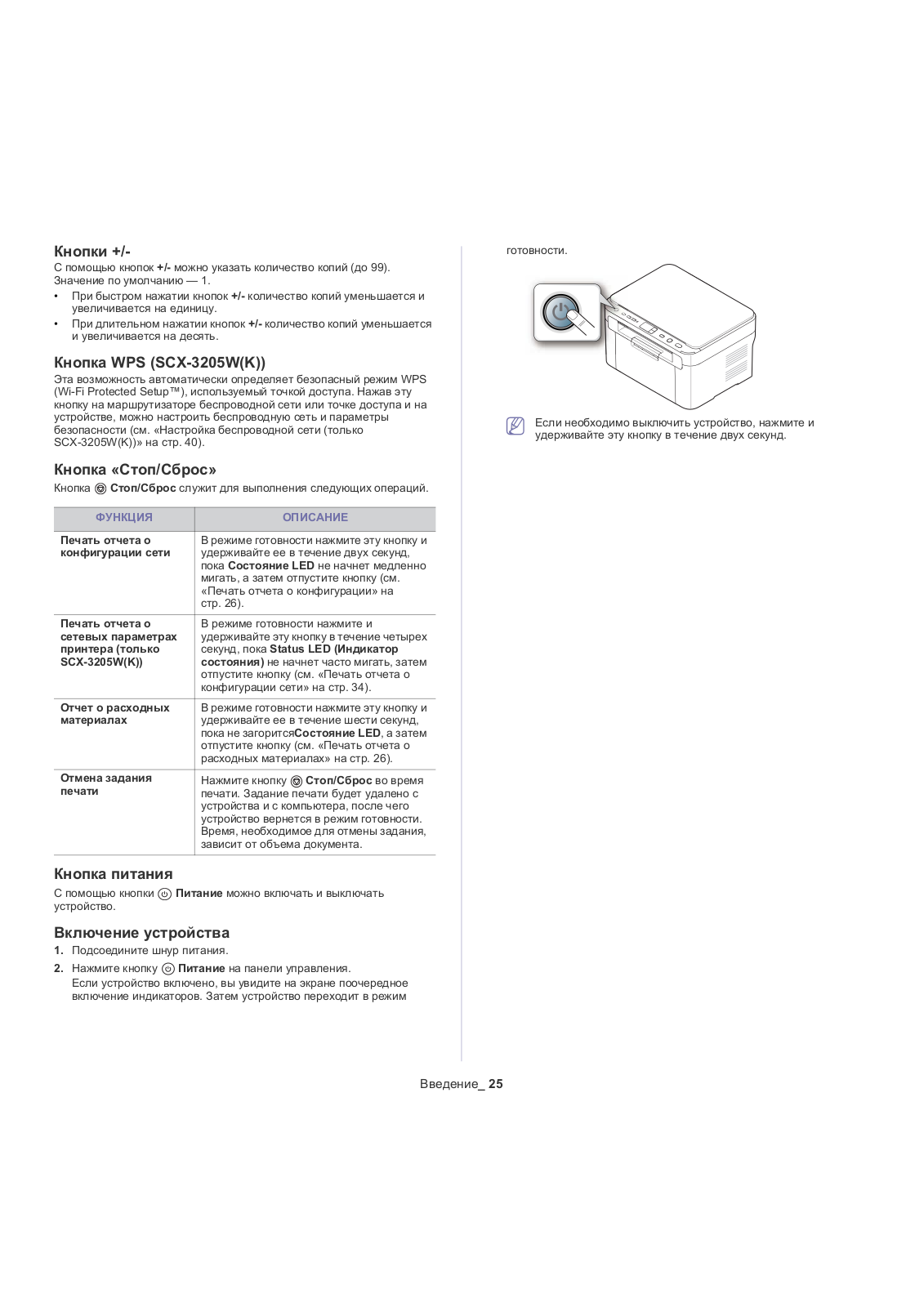

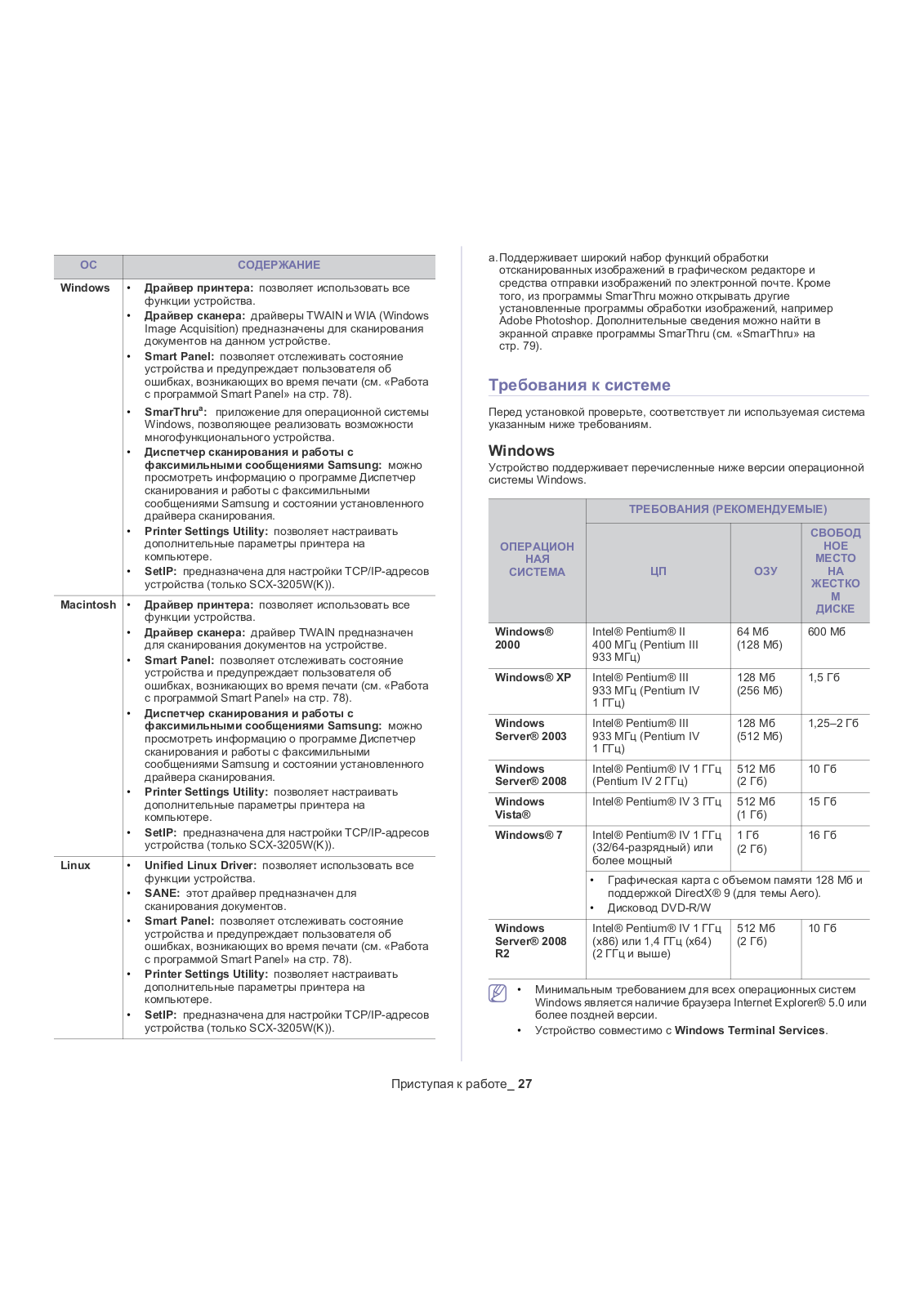
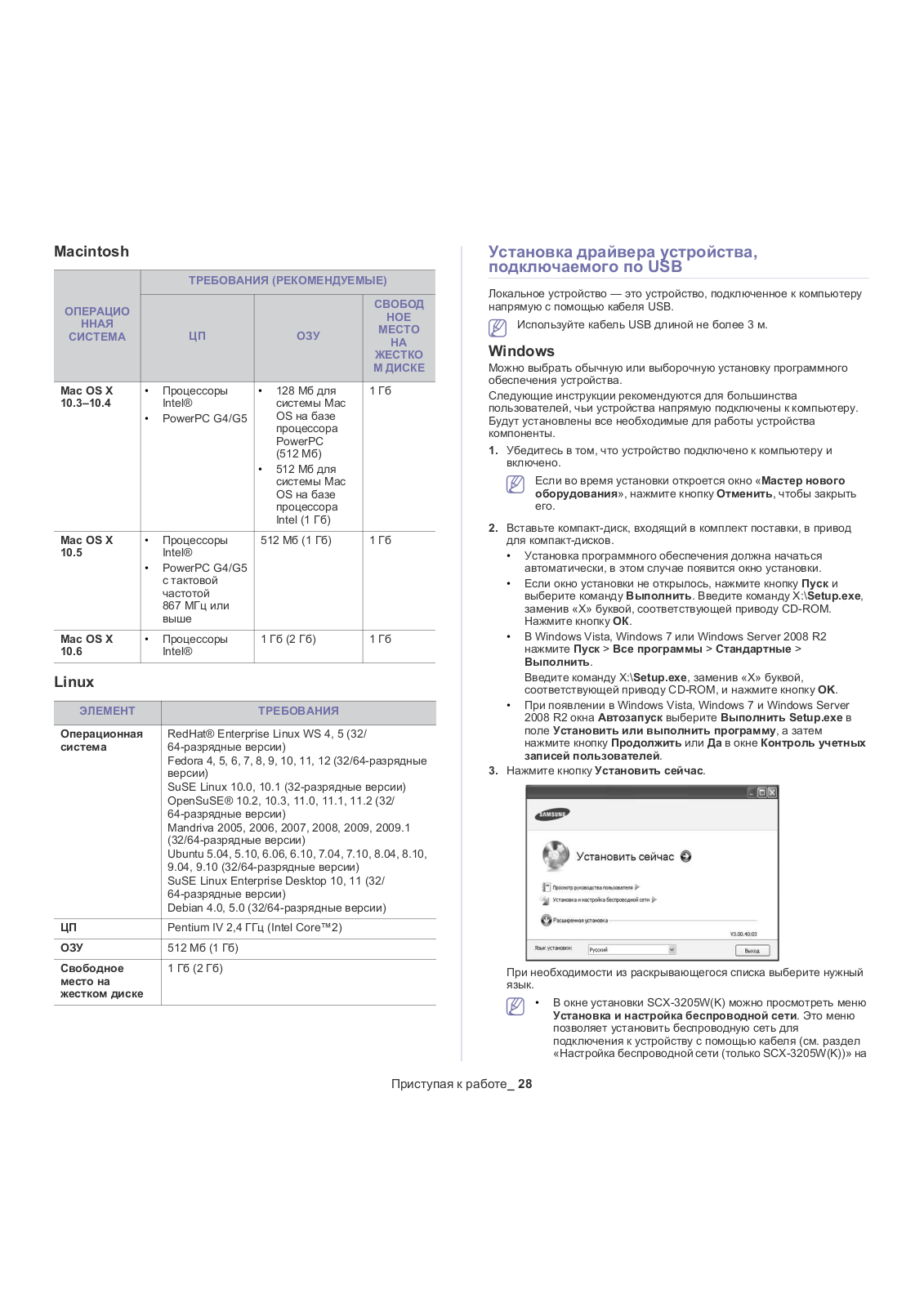
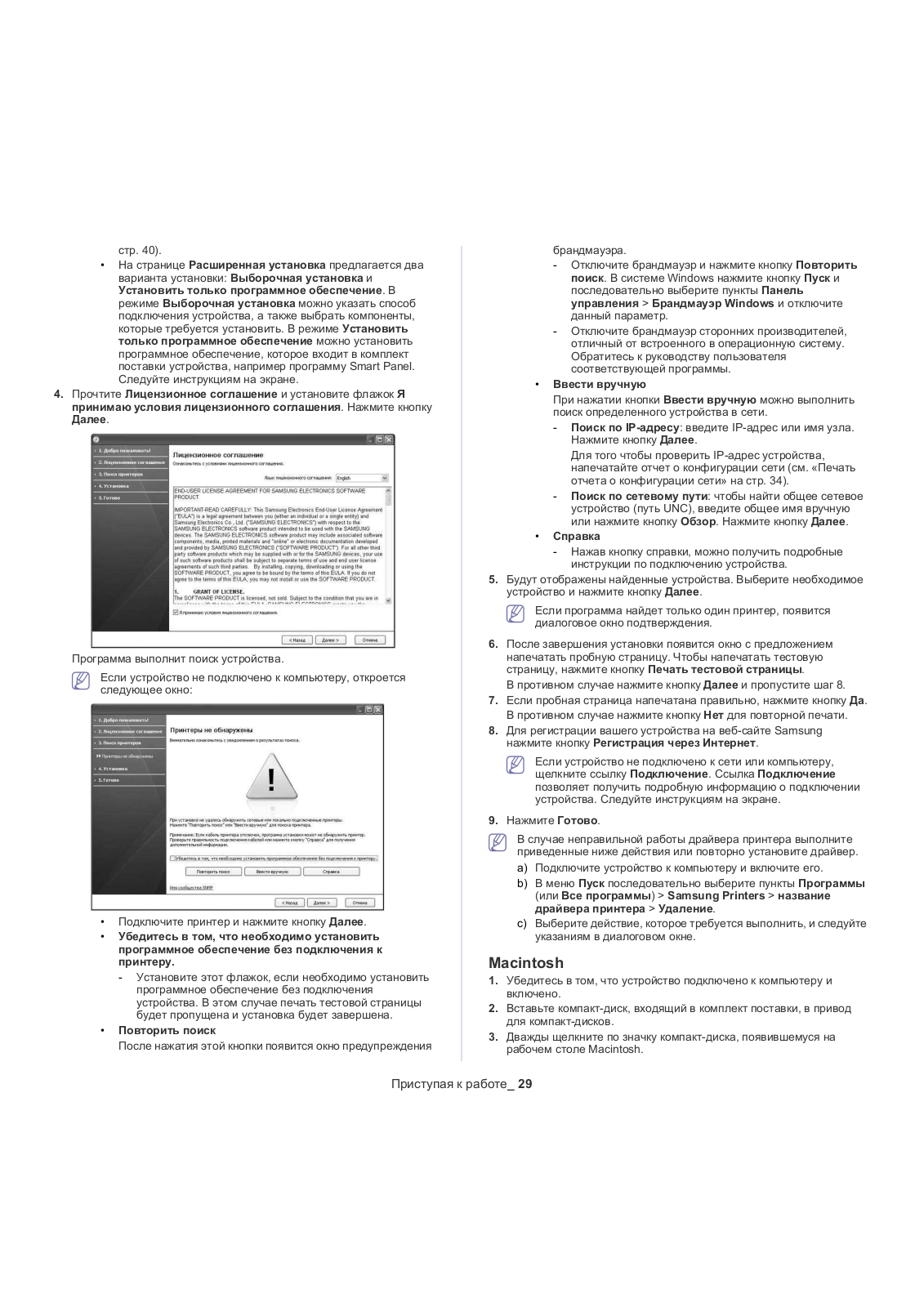
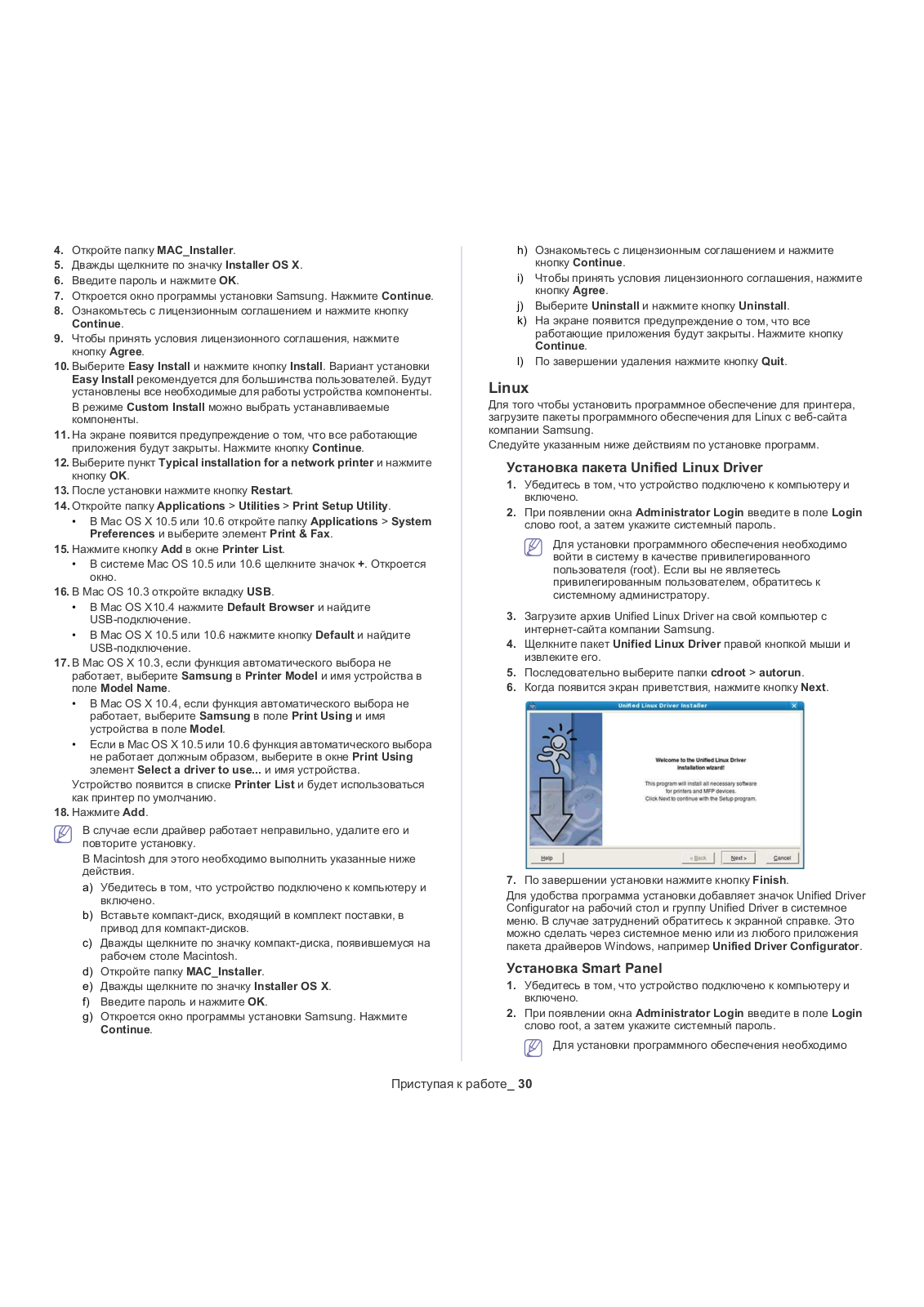
Loading…
+ 82 hidden pages
You need points to download manuals.
1 point = 1 manual.
You can buy points or you can get point for every manual you upload.
Buy points
Upload your manuals
Предпросмотр документа
· инструкция (руководство, документация) для МФУ Samsung SCX-3200
·
20 ноября 2023 етырий
сервис мануал
Файл: man3633-samsung_scx-3200_scx-3205_scx-3205w_sm.pdf
Размер: 21.28 Мб
Открыть файл
383 просмотра
добавить комментарий
-
Драйверы
6
-
Руководства по ремонту
2
-
Инструкции по эксплуатации
1
Samsung SCX-3200 инструкция по эксплуатации
(100 страниц)
- Языки:Русский
-
Тип:
PDF -
Размер:
19.61 MB -
Описание:
Монохромное многофункциональное устройство (МФУ)
Просмотр
На NoDevice можно скачать инструкцию по эксплуатации для Samsung SCX-3200. Руководство пользователя необходимо для ознакомления с правилами установки и эксплуатации Samsung SCX-3200. Инструкции по использованию помогут правильно настроить Samsung SCX-3200, исправить ошибки и выявить неполадки.
